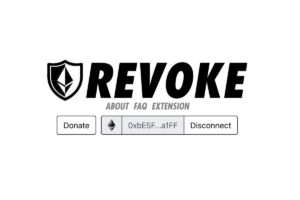メタマスクの基本的な使い方を教えてほしい
そんな悩みにお答えします! メタマスクは、インターネット上で安全にNFTや仮想通貨を使ったり保存したりするためのツール(ウォレット)です。 webウォレットをはじめて使う人は、どのように操作するのか分からない場合が多いのでは。 この記事ではメタマスクでやれること、画面の見方を解説します。
- メタマスクの画面の見方
- メタマスクの使い方
- メタマスクで設定できること
- よくある質問と回答
この記事を読むことで、メタマスクの基礎知識が身につき、スムーズにNFTや仮想通貨の取引ができるようになります。

- NFTコレクター
- NFT投資で含み益200万円超
- NFT保有数:600点以上
- 音楽NFTコレクションを運営
- バンドマンでギターリスト
- 元ECサイト運営マネージャー:年商10億
MetaMask(メタマスク)で一番重要なのはシードフレーズ

呼び方がいろいろありますが、シードフレーズがあればパスワードを忘れても、スマホが故障しても復元することができます。
- シークレットリカバリーフレーズ
- 秘密のリカバリーフレーズ
- シークレットフレーズ
- シードフレーズ
- マスターフレーズ
- マスターパスワード
- ニーモニックフレーズ
- パスフレーズ
逆に言えば、シードフレーズが他人に漏れてしまったらメタマスクの中身はすべて盗まれてしまうので、厳重に管理しましょう。 メタマスクをつくった時に、名前もメールアドレスも入力してないですよね? 運営元であるConsenSys社は、パスワードもシードフレーズの情報を保持していません。 失くしてしまっても助けられないということです。 メタマスクを使う前に、「シードフレーズ」の重要性は理解しておきましょう。
PC/スマホ|メタマスクの画面の見方
番号順に画面の見方を紹介します。
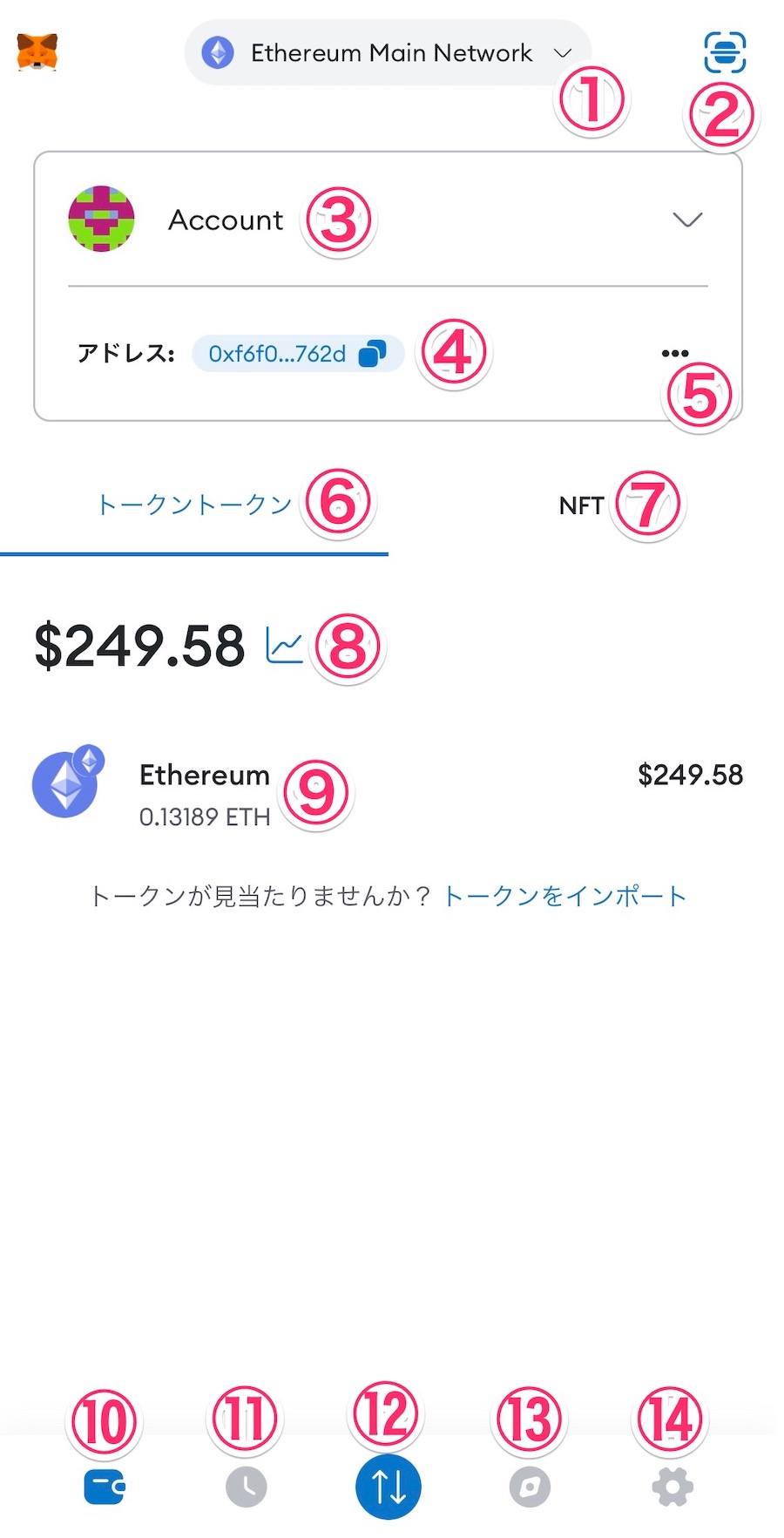
ネットワーク(チェーン)を切替える
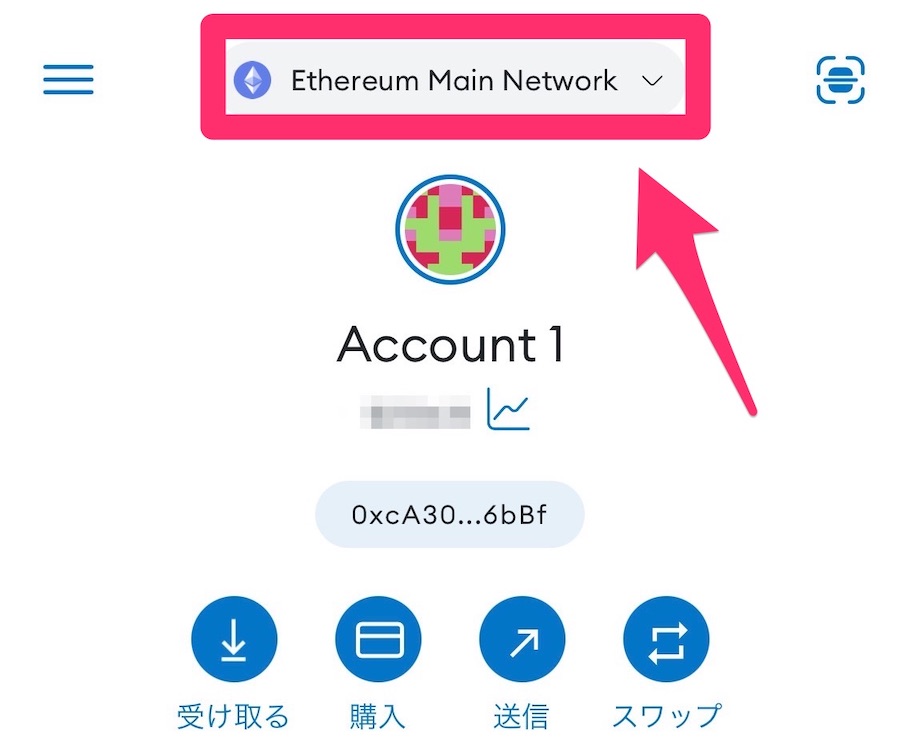
一番上は、ネットワーク(チェーン)の切り替えをします。
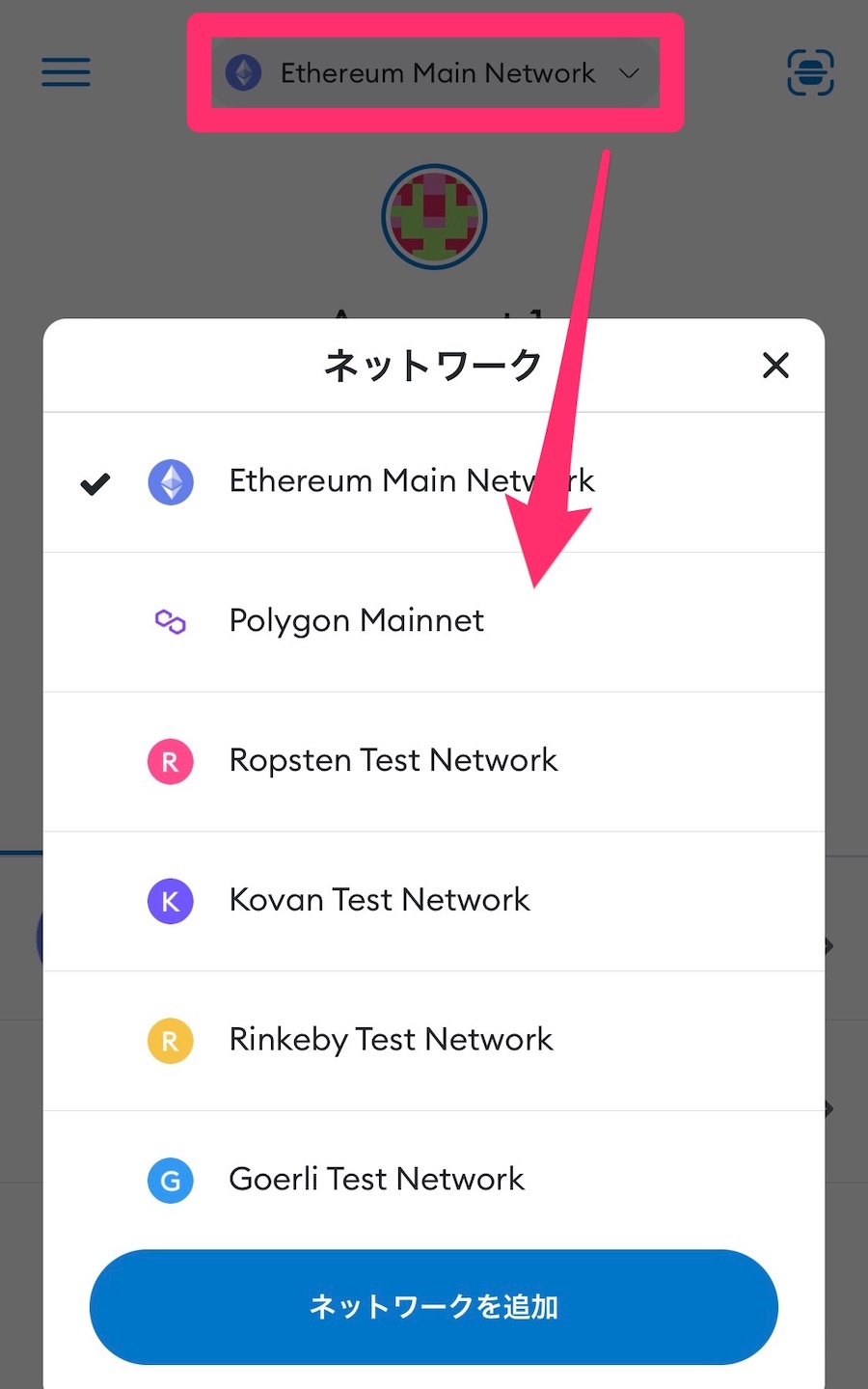
初期状態は「Ethereum Main Network」になっていますが、他のブロックチェーンに切り替えることができます。
ポリゴンチェーンや、バイナンスチェーンなど、ブロックチェーンごとに使う通貨も違ってきます。
例:ポリゴンチェーン → POL(旧MATIC) など
イーサリアムのNFTを買う時は、イーサリアムチェーンにする。
ポリゴンチェーンのNFTの時はポリゴンに変更、のように都度切り替えをしましょう。
ネットワーク(チェーン)を追加する方法はコチラ を参考にしてください。

QRコード読み込み
QRコードを読み込むと、メタマスクのブラウザで開くことができます。
URLのコピペが面倒な時は、QRコードの読み込みを利用しましょう。
アカウント名
ウォレットで現在選択しているアカウントが表示されます。 複数ウォレットの切り替えは右側の矢印から。
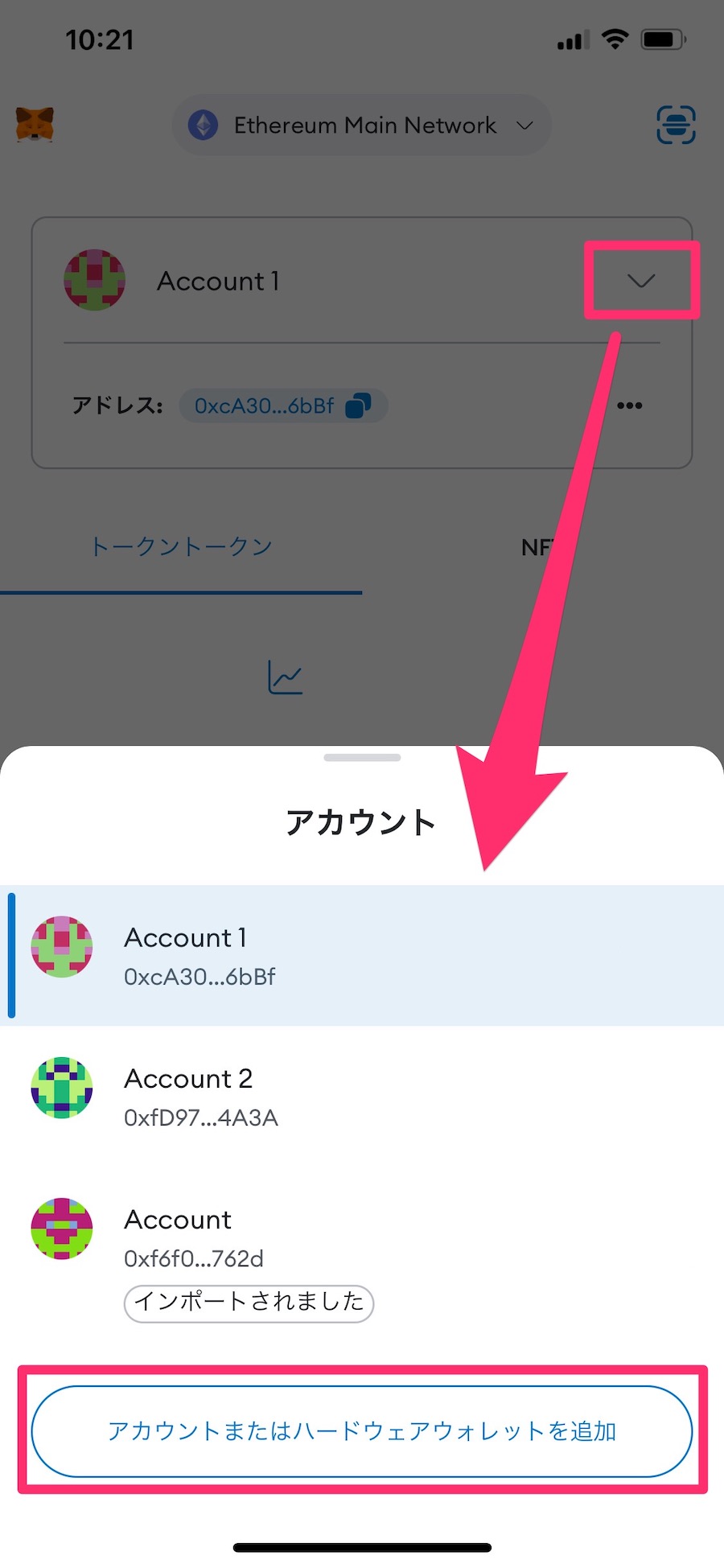
「アカウントまたはハードウェアウォレットを追加」をタップすると
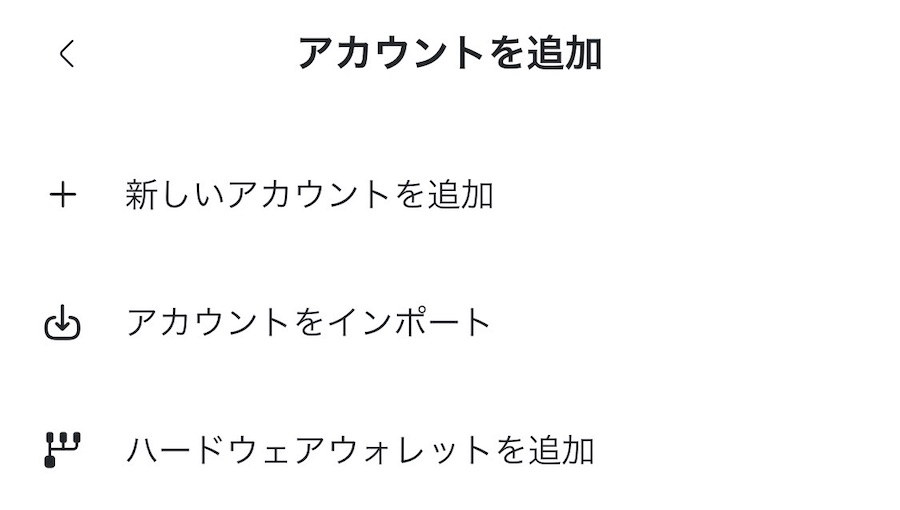
・新規アカウントの追加
・他ウォレットからアカウントのインポート
・ハードウェアウォレットの接続
ハードウェアウォレットを追加から、LEDGERなどを接続します。
ウォレットアドレス
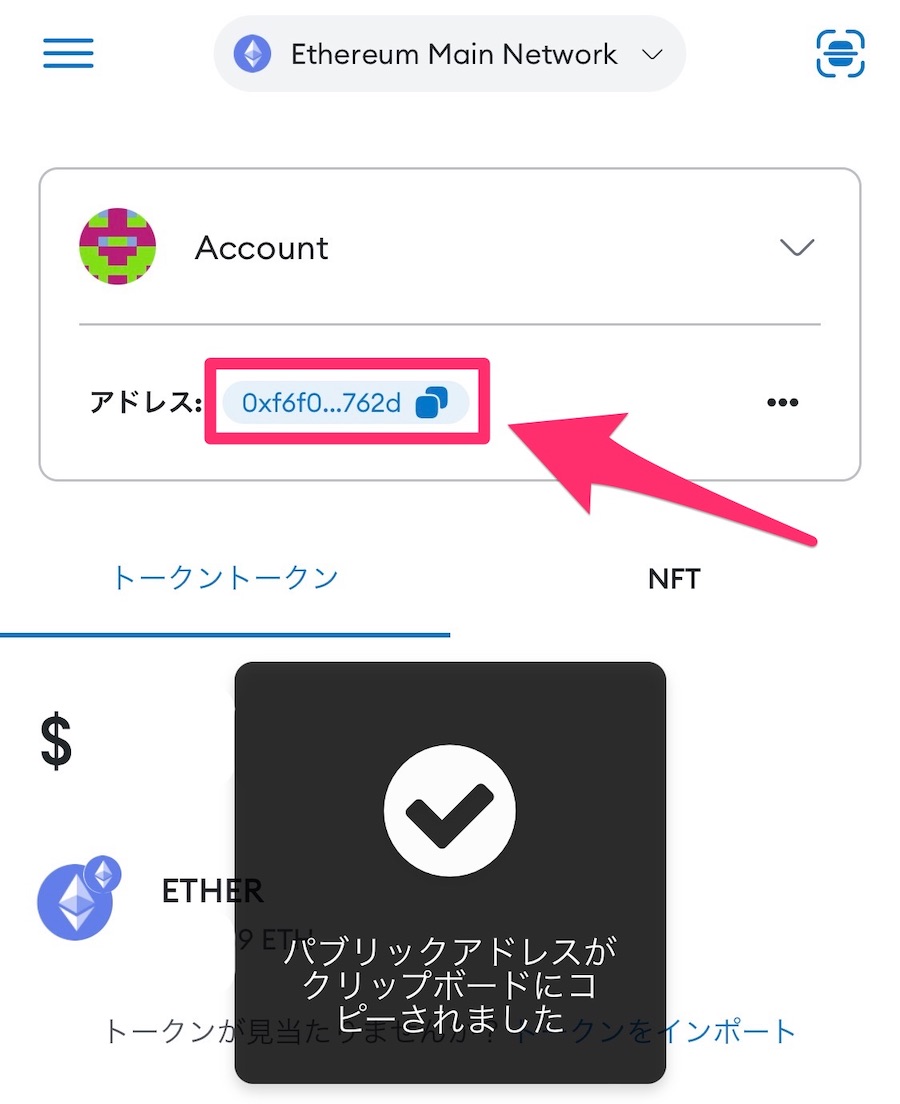
ウォレットアドレスは、銀行の口座番号のようなもの。 0xからはじまる英数字の羅列で、タップするとコピーできます。
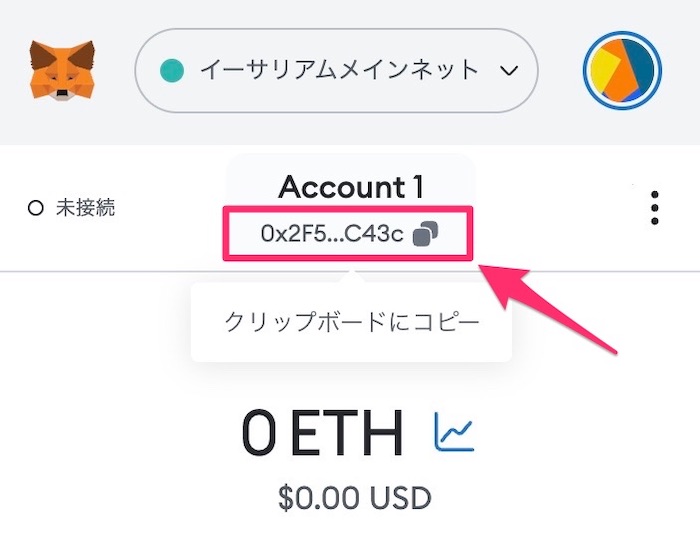
パソコンの場合も、0xから始まる英数字をクリックでコピーできます。
・仮想通貨の送金先
・NFTを購入する前にウォレットアドレスを登録する
など、使う場面が多々ありますが、
必ず、コピペをすること!
1文字でも間違えてしまうと違うウォレットアドレスになり、送った仮想通貨やNFTはどこかに消えてしまうので注意しましょう。
アドレスメニュー
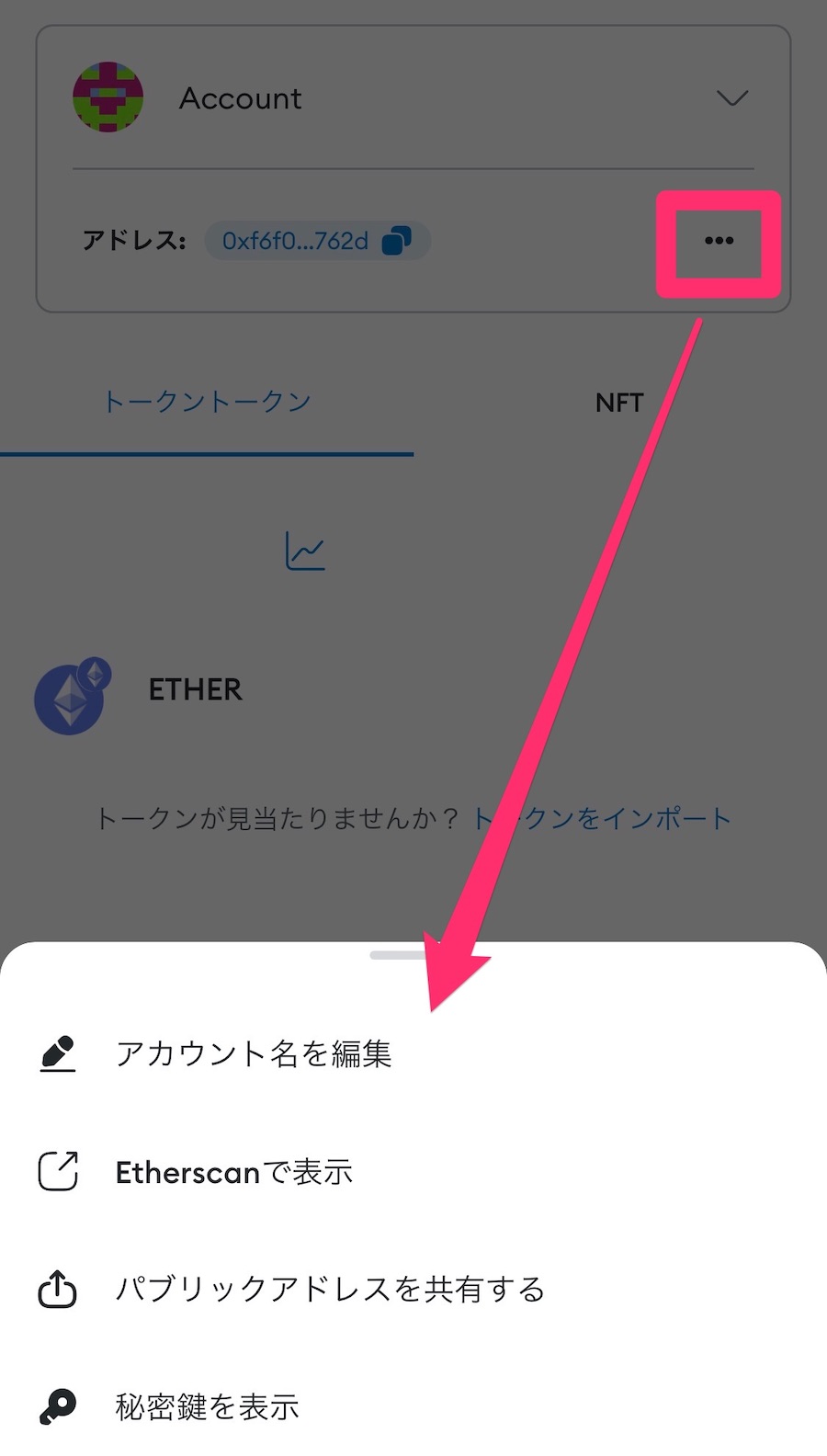
アカウント名を変更する場合は「…」から編集します。
アカウント名の変更以外に下記ができます。
・Etherscanで表示→ブロックチェーンの履歴を見る
・パブリックアドレスを共有する→ウォレットアドレスをメッセージやLINEで送る
・秘密鍵を表示→ウォレットの秘密鍵を表示する
Etherscanでは下記の情報が見れます。
ができます。
基本的な使い方は「イーサスキャン(Etherscan)の使い方と初心者向けの4つの見方 」を参考にしてください。
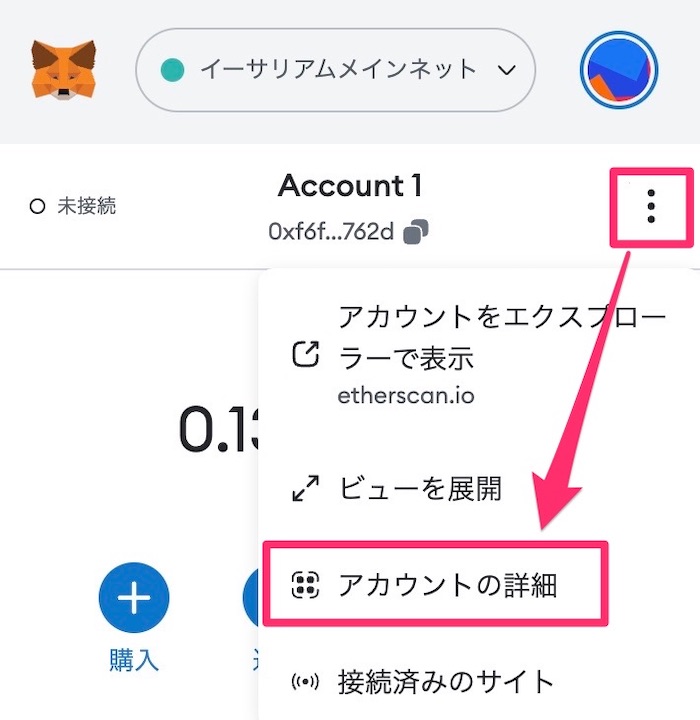
パソコンでアカウント名を変更する場合は、右上の点から「アカウントの詳細」をクリック。
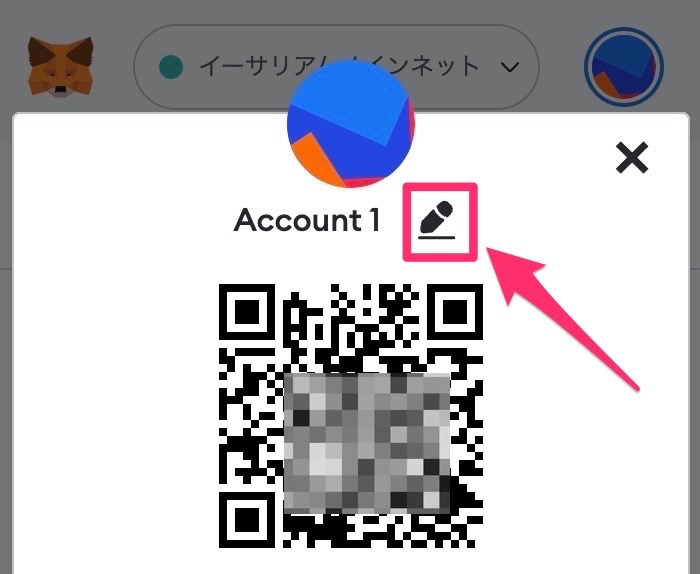
編集アイコンをクリックして変更します。
トークン・仮想通貨
トークンは仮想通貨のこと。ネットワーク(チェーン)の通貨が表示されます。
例:PolygonチェーンならPOL(旧MATIC)
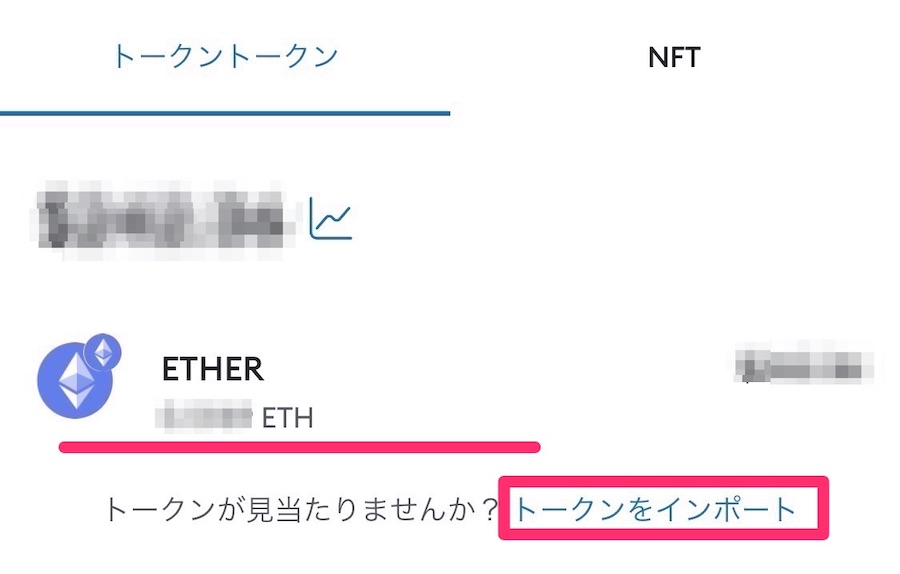
トークンが表示されていなければ、「トークンをインポート」します。
手動でも追加できるので、詳しくは「メタマスクのトークン追加方法 」を参照してください。

NFT
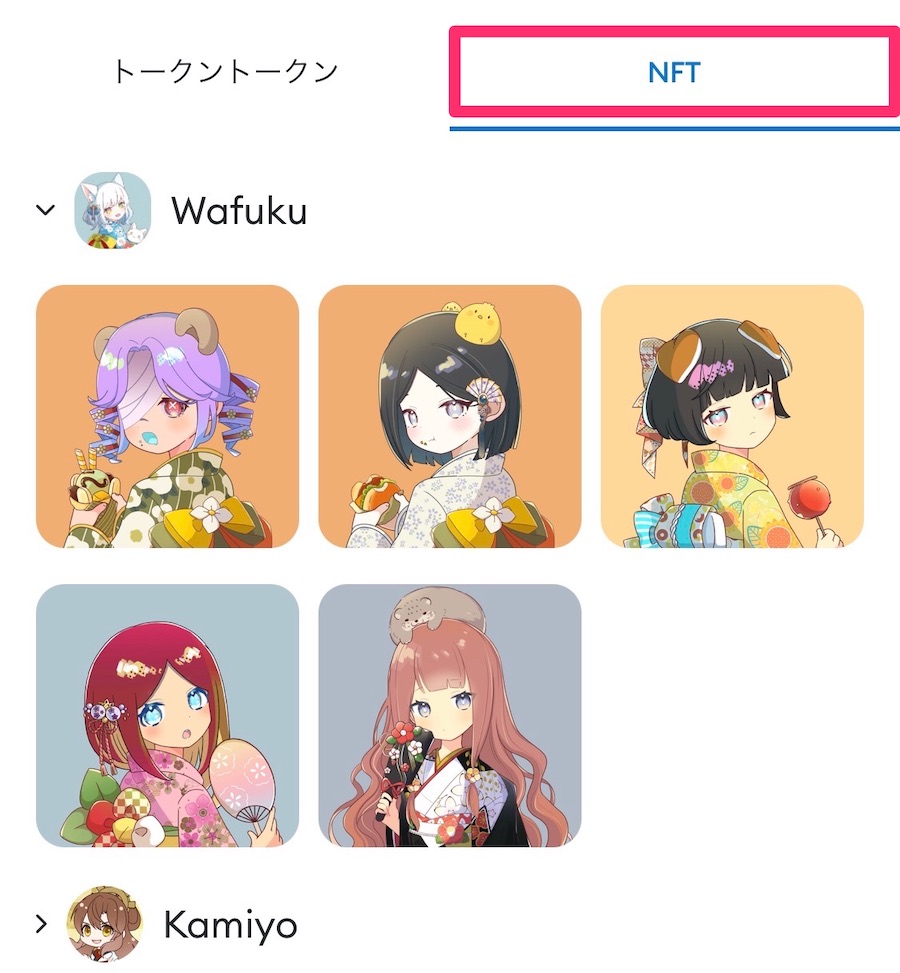
NFTをタップすると、メタマスクに入っているNFTが表示されます。
ポリゴンNFTなど表示されないNFTもあるので、表示する方法はメタマスクでNFTを追加・表示する方法 を参考にしてください。

チェーンごとの合計資産
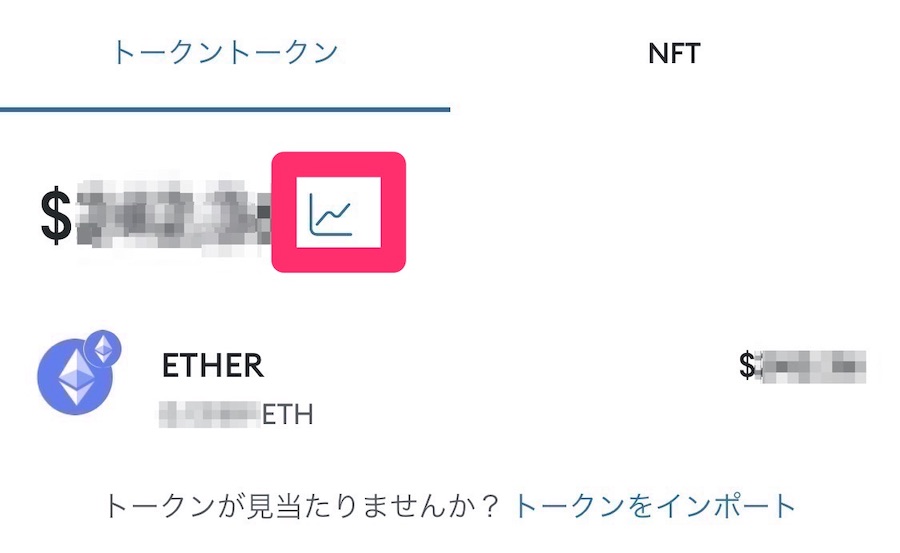
選んでるチェーンの合計資産が表示されます。
例:1ETH、1WETHがウォレット内にあれば、2ETHをドル換算した金額。
右側のグラフアイコンをタップすると、
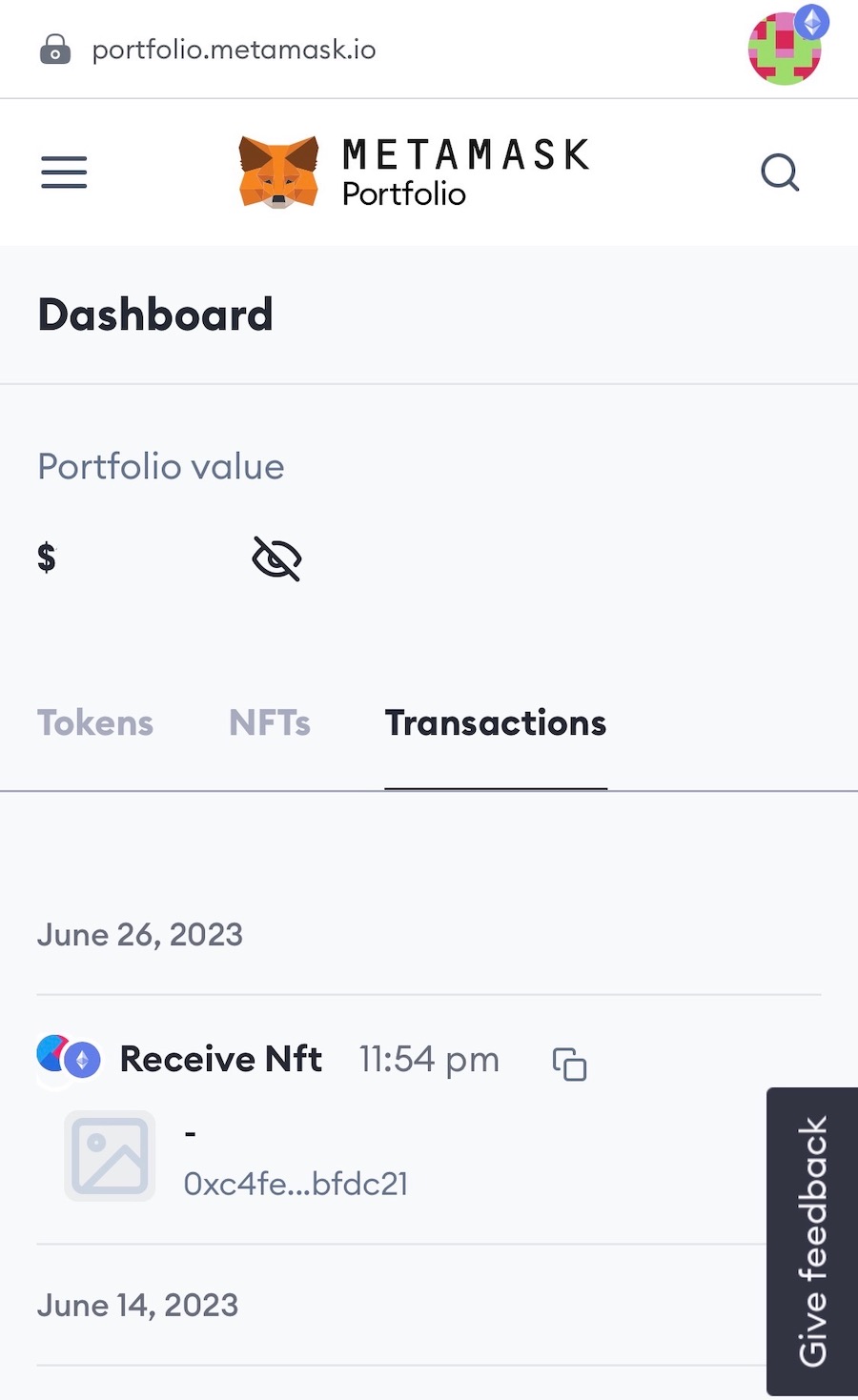
メタマスクのポートフォリオが表示されます。
ポートフォリオでは以下のことができます。
- ポートフォリオ:仮想通貨・NFT・売買履歴の一覧表示
- 購入:仮想通貨の購入
- スワップ:仮想通貨の交換(同一ネットワーク間:ETH⇄WETH)
- ブリッジ:仮想通貨の移動(異なるネットワーク間:ETH⇄Polygon)
- ステーキング:仮想通貨を預けて報酬をもらう
- ウォッチリスト:気になる通貨をお気に入り登録してチェックする
- エアドロのチェック:ウォレットにエアードロップされているか確認
ウォレット
グローバルメニュー(下部)でウォレットとブラウザの切り替えをします。
メタマスクの操作、設定はウォレットです。
取引履歴
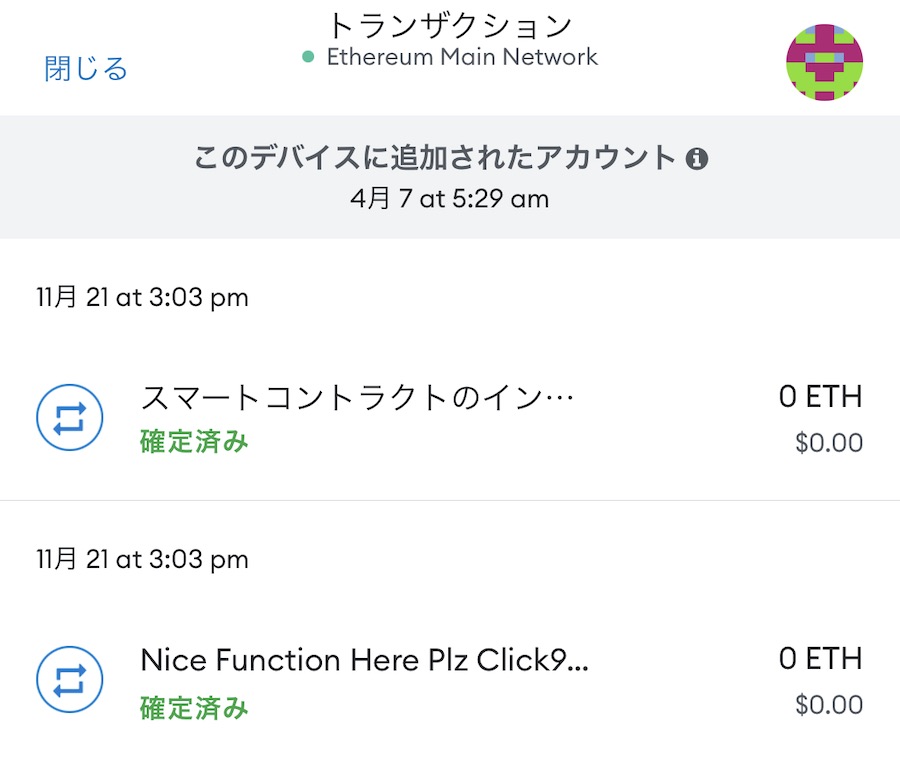
ウォレットの取引履歴が見れます。
タップすることで、かかったガス代も確認できます。
購入・スワップ・送信・受け取る

タップすると、仮想通貨の売買や送金ができます。
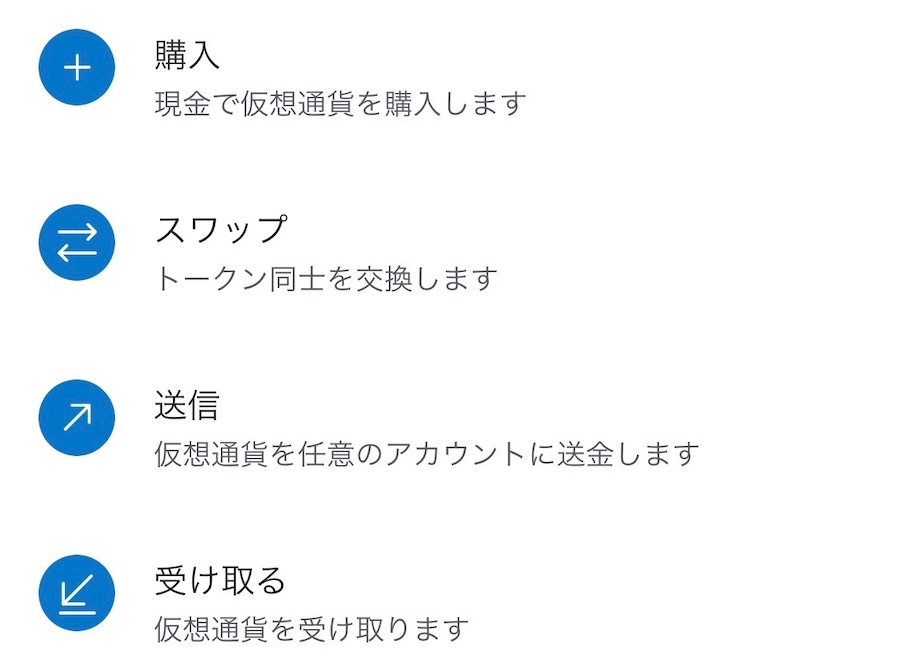
パソコンの場合は、クリックなしで表示されています。
購入
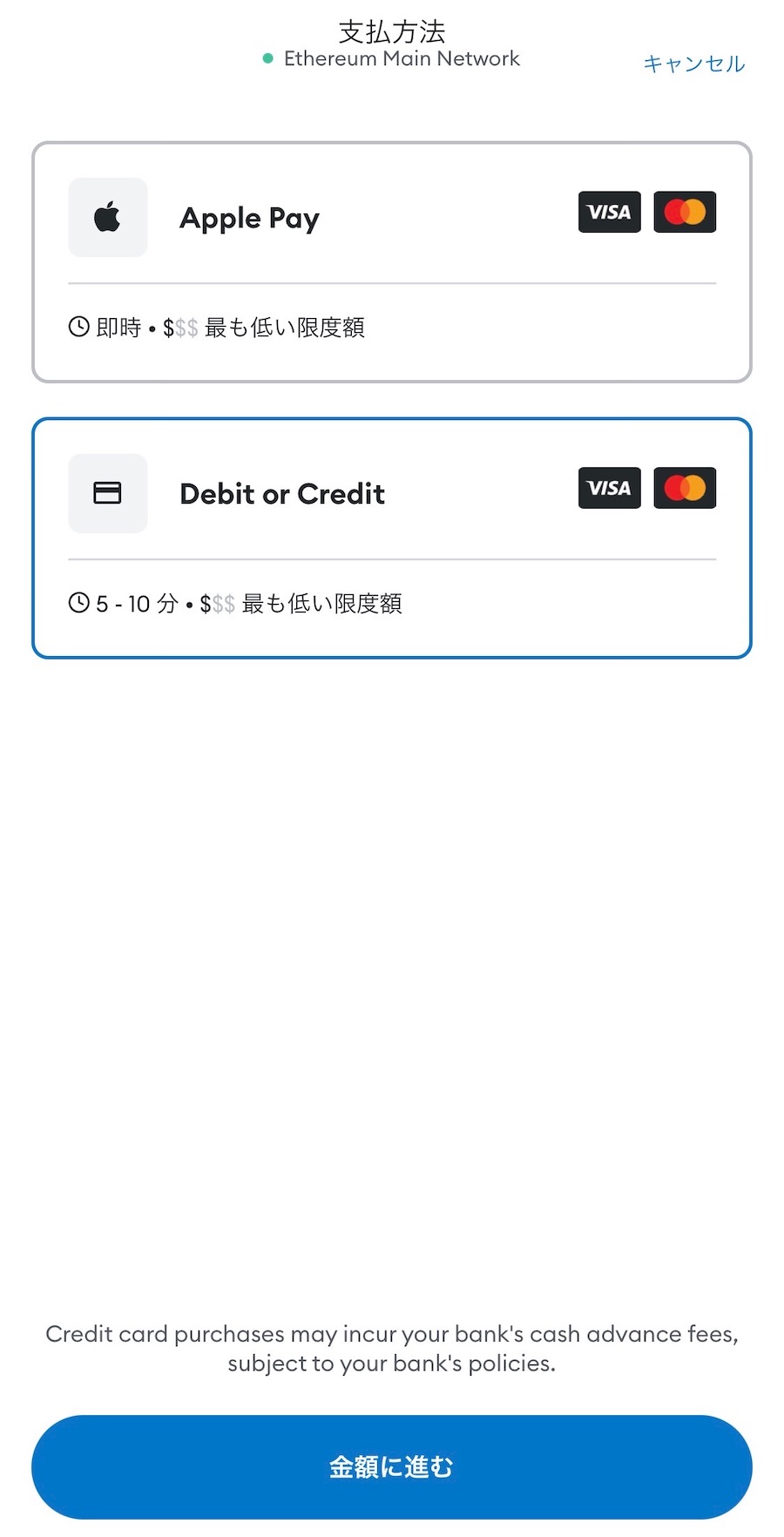
購入は、メタマスクから仮想通貨が買えます。 ただし、次の2点からオススメしません。
仮想通貨取引所で購入する方が安いので、取引所をつかいましょう。
メタマスクへの送金手数料が無料のGMOコインがオススメです。
人気のコインチェックやビットフライヤーは、送金するごとに1,000円以上の手数料がかかります。
スワップ
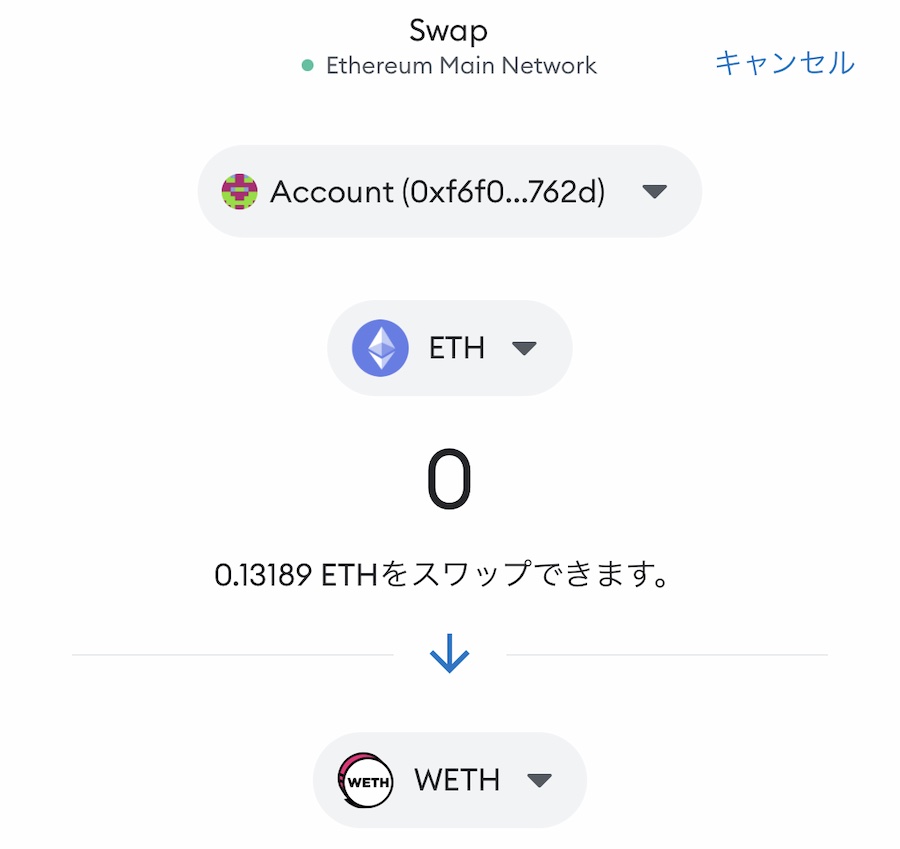
スワップは仮想通貨を別の仮想通貨に交換すること。
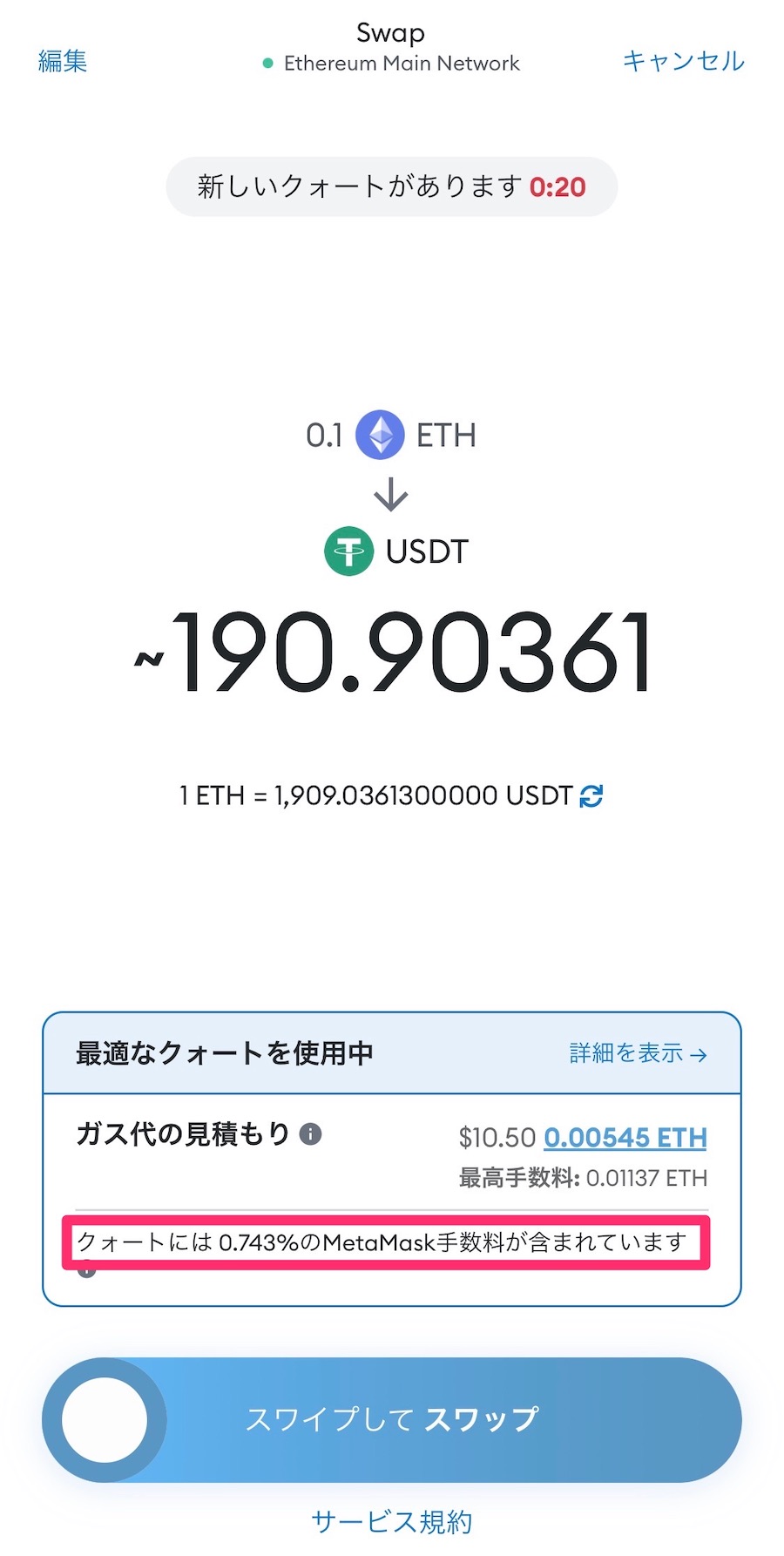
ただし、スワップにはガス代の他にメタマスクの手数料が発生します。 例えばETH → USDTにスワップする時は、0.743%の手数料。 割高になるのを気にしなければ、メタマスク上で完結するので、手軽にできます。
送信
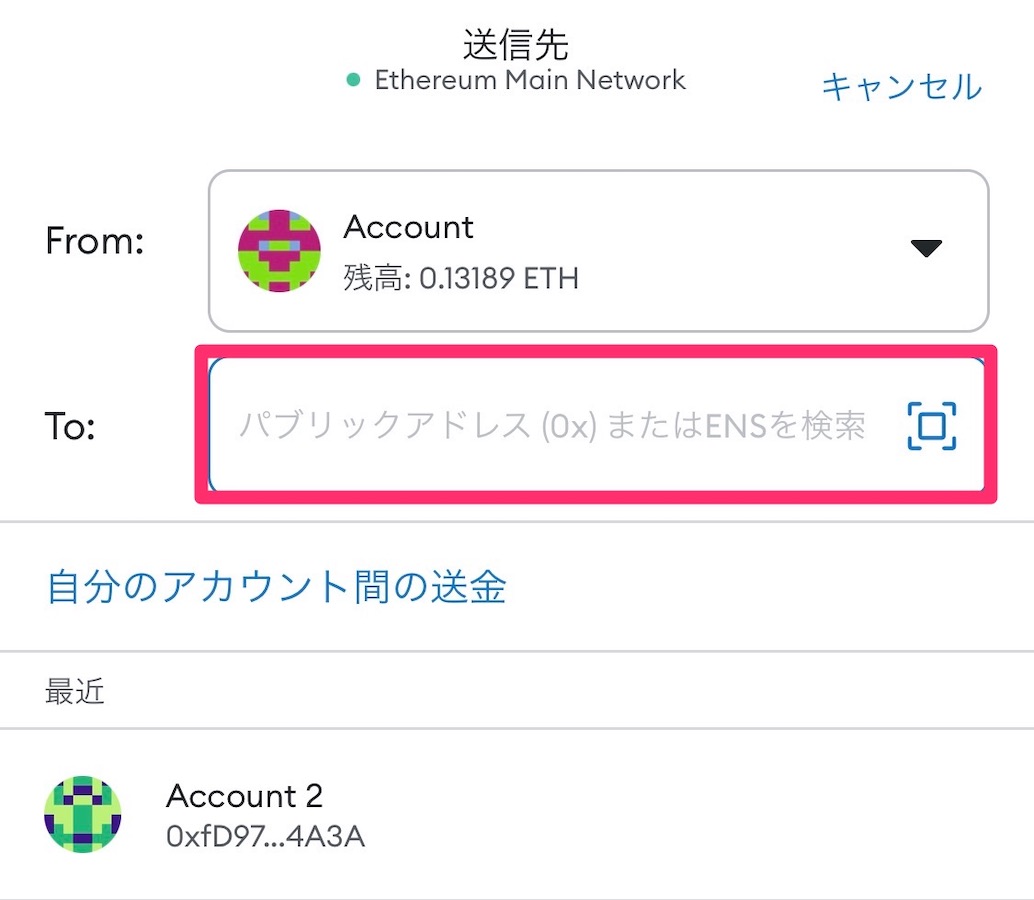
送信は、取引所や、他のメタマスク、自分のアカウント間のメタマスクへ仮想通貨を送金する時につかいます。 送金先は、必ずコピペしましょう。 仮想通貨取引所に送金する場合は、
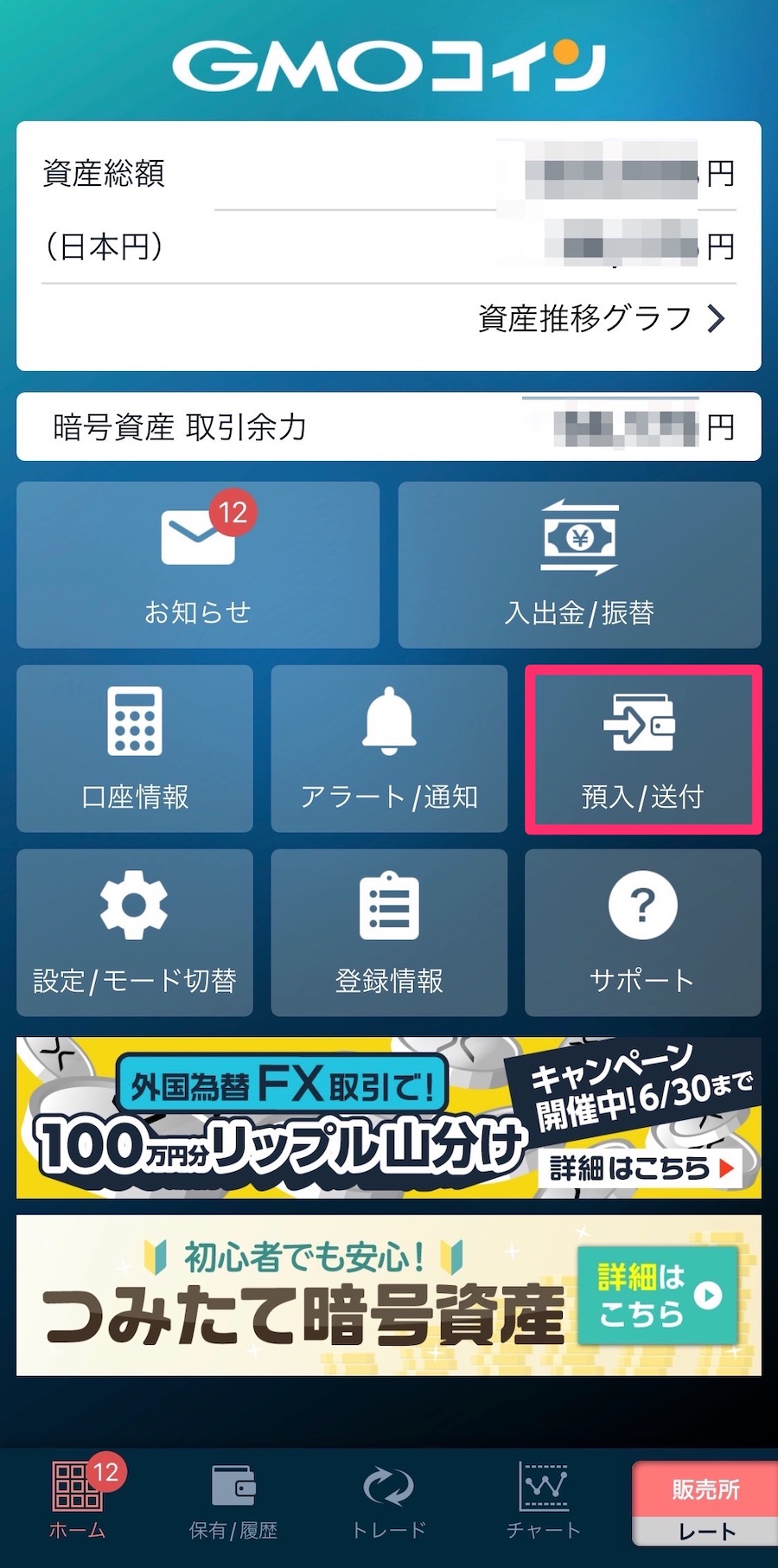
どの取引所でも大体同じなのでGMOコインを例にします。
アプリをひらき、「預入/送付」をタップします。
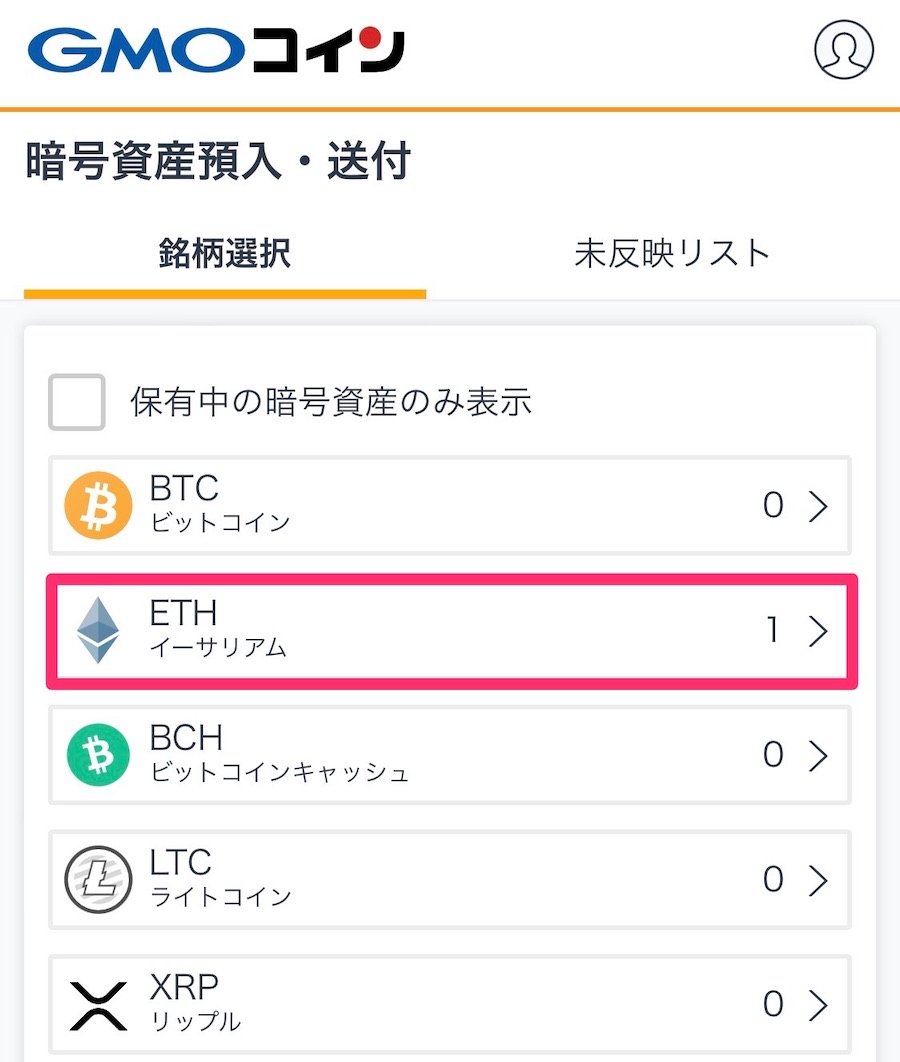
ETHを選択。
送金する通貨は、必ず合わせましょう
メタマスクからETHをXRPなど、他のチェーンに送ると送金したETHがなくなります。
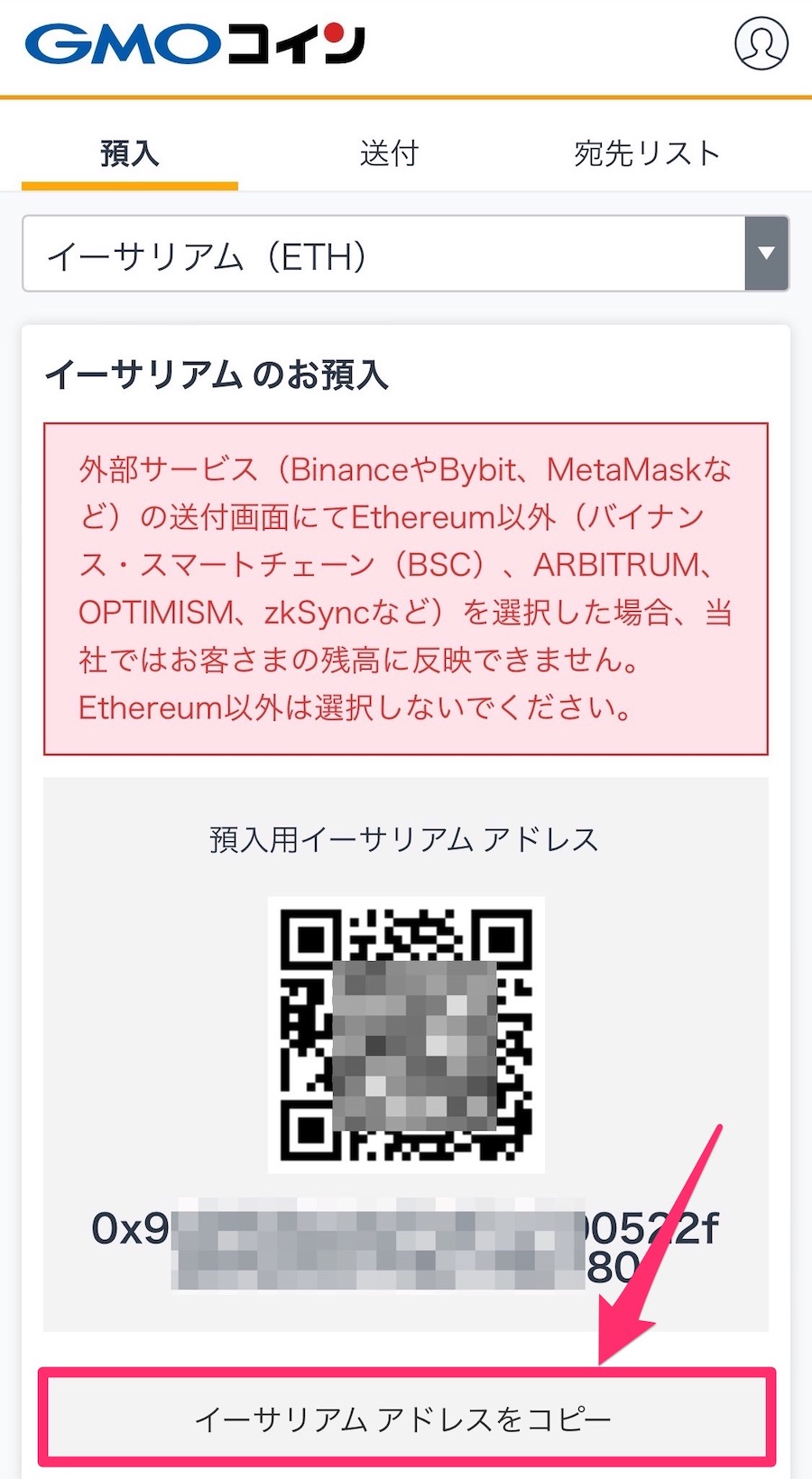
「イーサリアム アドレスをコピー」をタップして、メタマスクの送金先にコピペして送金します。 トラベルルールにより、仮想通貨取引所に送金する際は送金元の確認が必要になっています。 メタマスクからの送金は、登録すれば大丈夫です。
受け取る
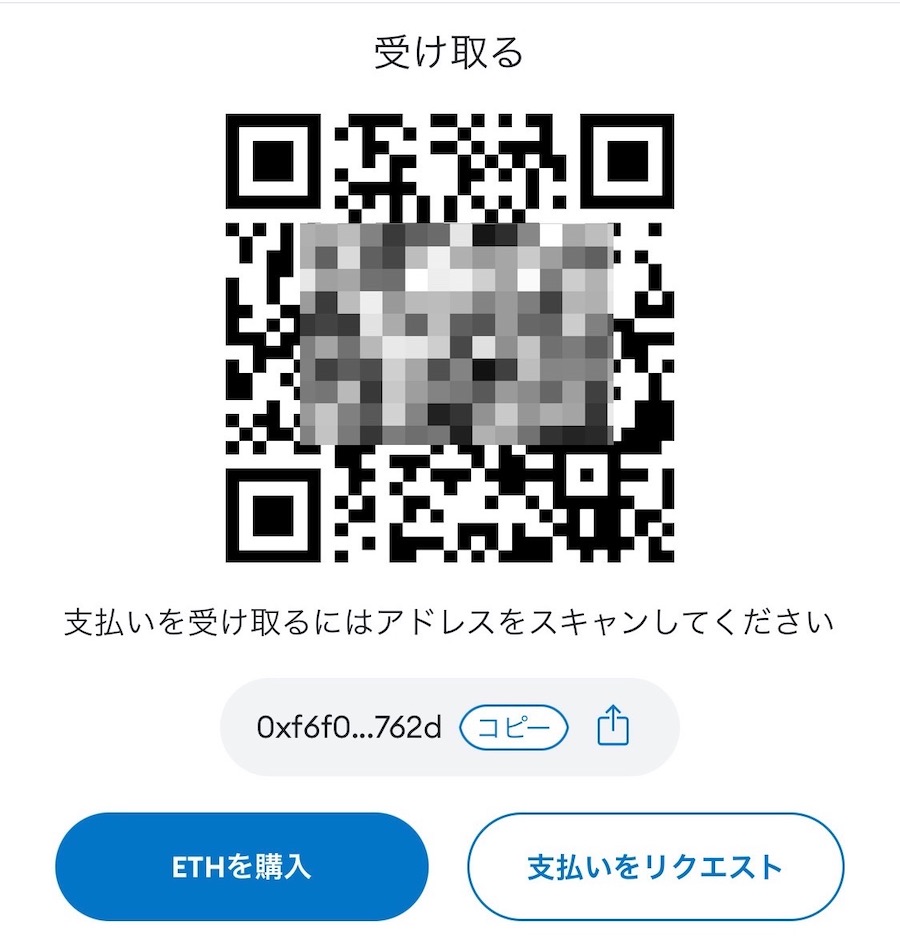
受け取るは、ウォレットアドレスをメッセージやLINEなどで送る時に使います。 ETHを購入は、「購入」と同じでメタマスクからETHが買えます。 支払いをリクエストは、指定した額(例:0.1ETH)をウォレットアドレスに送ってほしい時に使います。
ブラウザ
メタマスク内の仮想通貨やNFTの取引をする場合は、メタマスクとサイトを接続する必要があります。 パソコン版はブラウザの拡張機能をつかっているので、そのままブラウザ上で接続すればよいので特に気にする必要がありません。
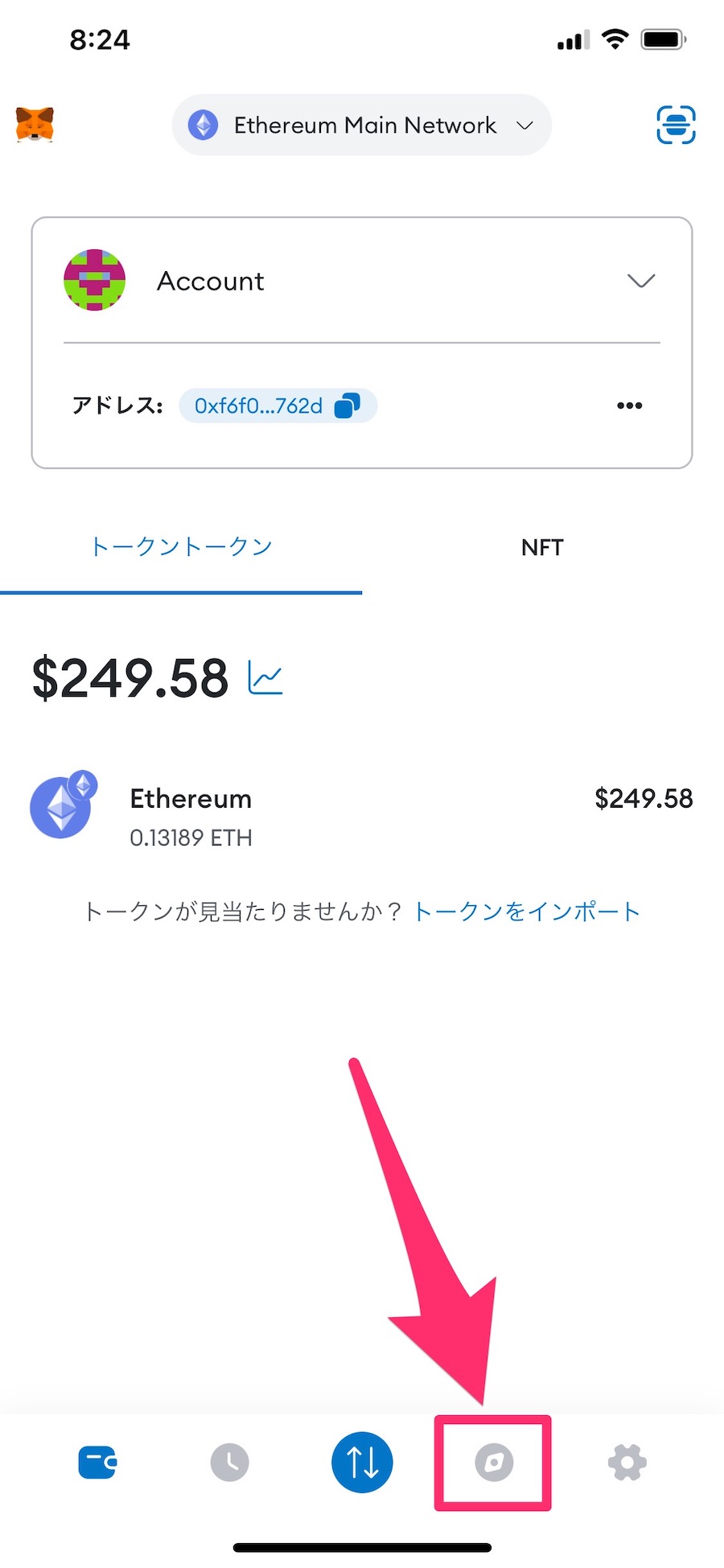

スマホの場合は、メタマスクアプリのブラウザからサイトをひらいて接続します。
メタマスクが接続できません
の原因で一番多いのがメタマスクのブラウザではなく、Safariなど他ブラウザから接続しようとして失敗している場合がほとんどです。 URLをコピペするのが面倒な方は、コピペ不要でメタマスクブラウザを開く方法 を参考にしてください。

設定メニュー
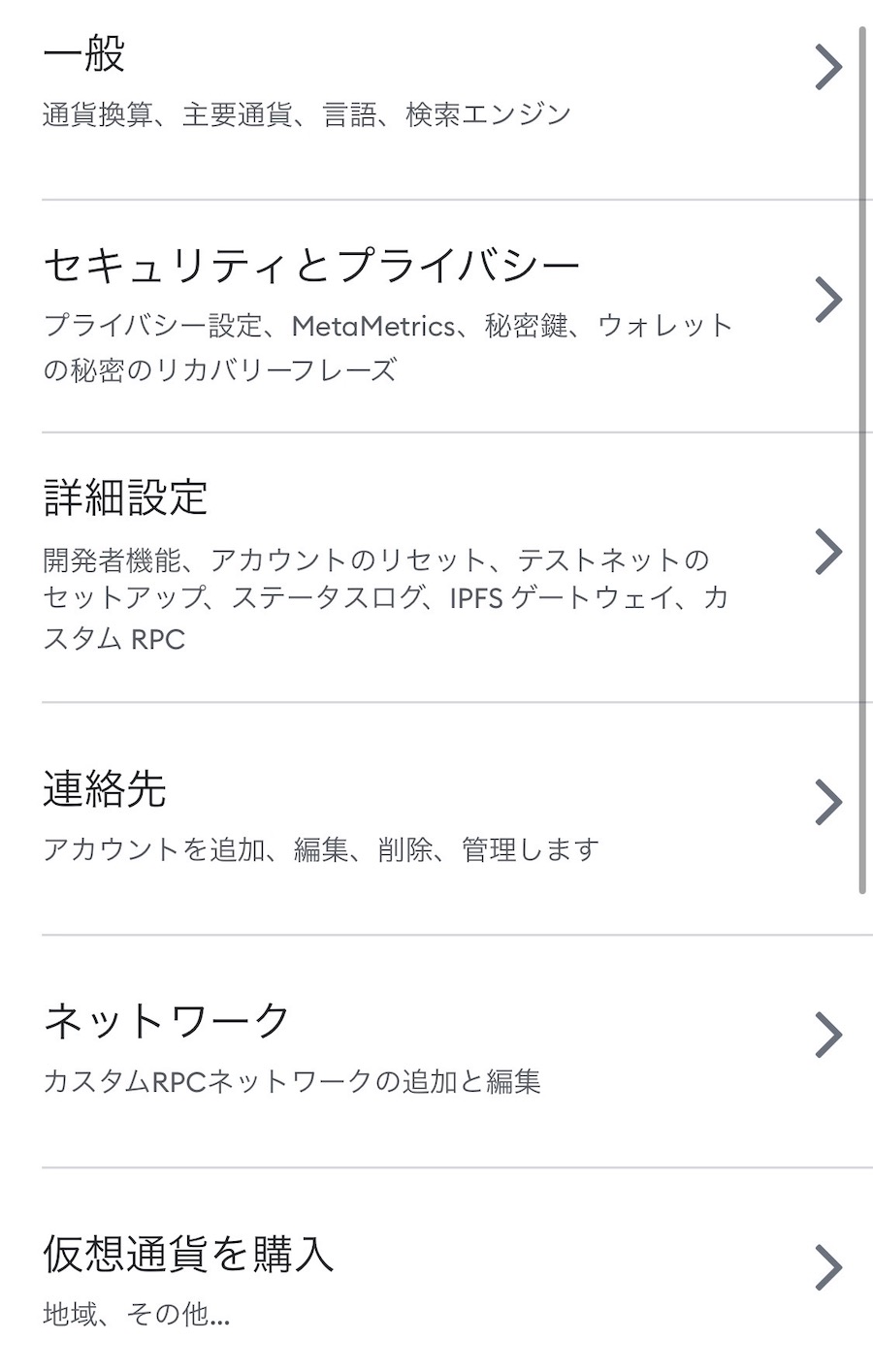
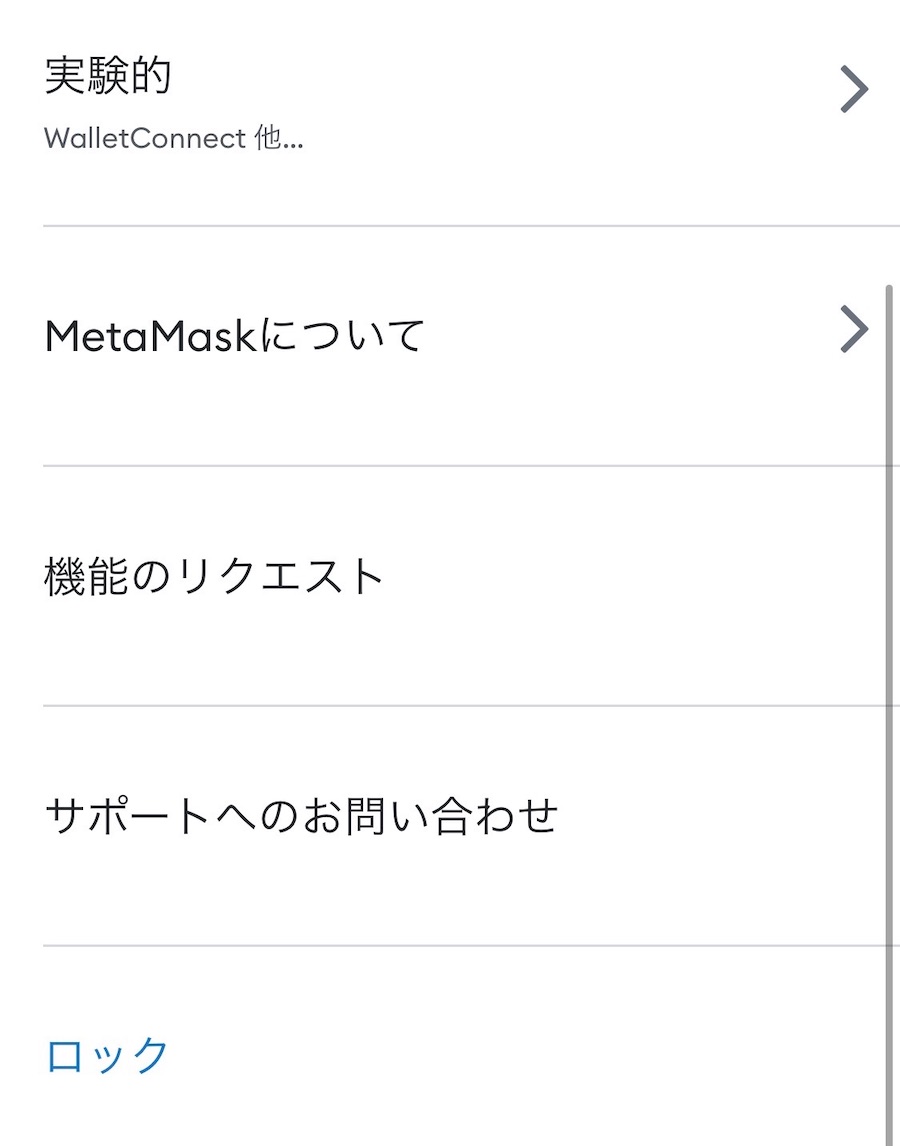
右下から設定メニューを表示します。
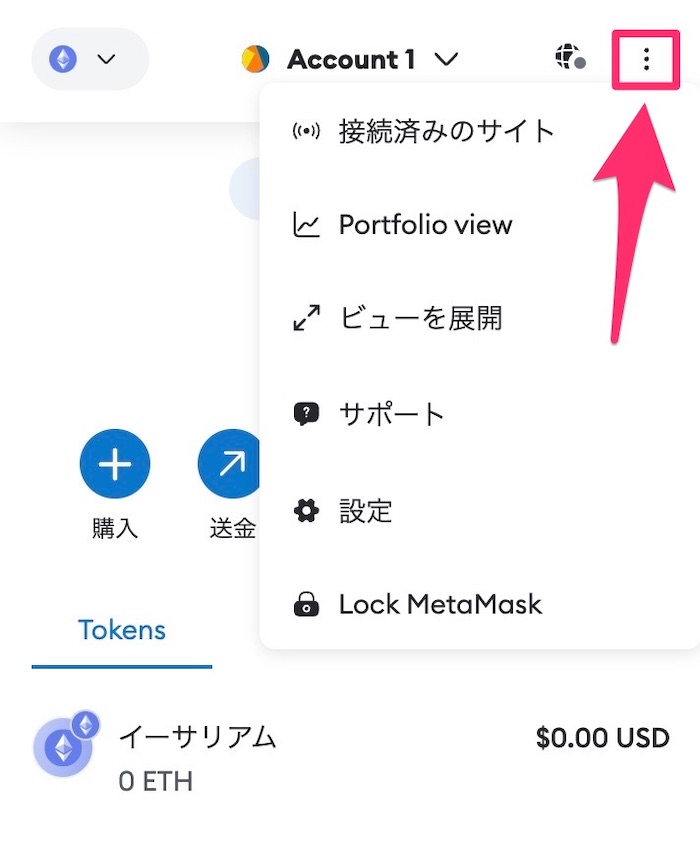
パソコンの場合は右上からメニューをひらきます。
メタマスクの設定メニュー
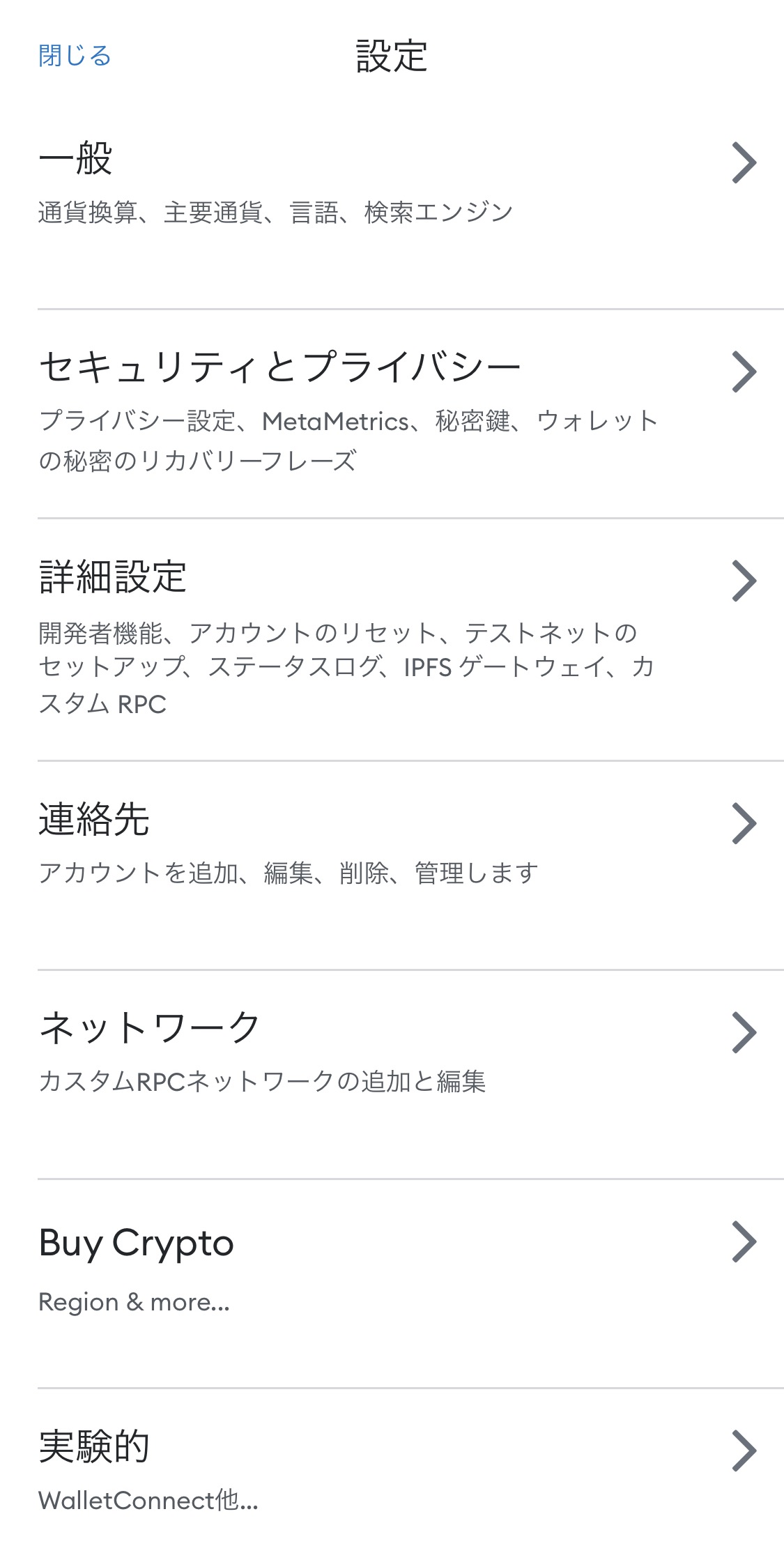
細かい設定ができます。
設定項目が多いので、いくつかピックアップすると
・表示通貨を円・ドルに変更
・表示言語を日本語
・残高がないトークンを非表示
・シードフレーズの確認
・秘密鍵の確認
・パスワードの変更
・連絡先(ウォレットアドレス)登録
・ガス代の設定
・接続済みサイトの解除
などができます。
サポート
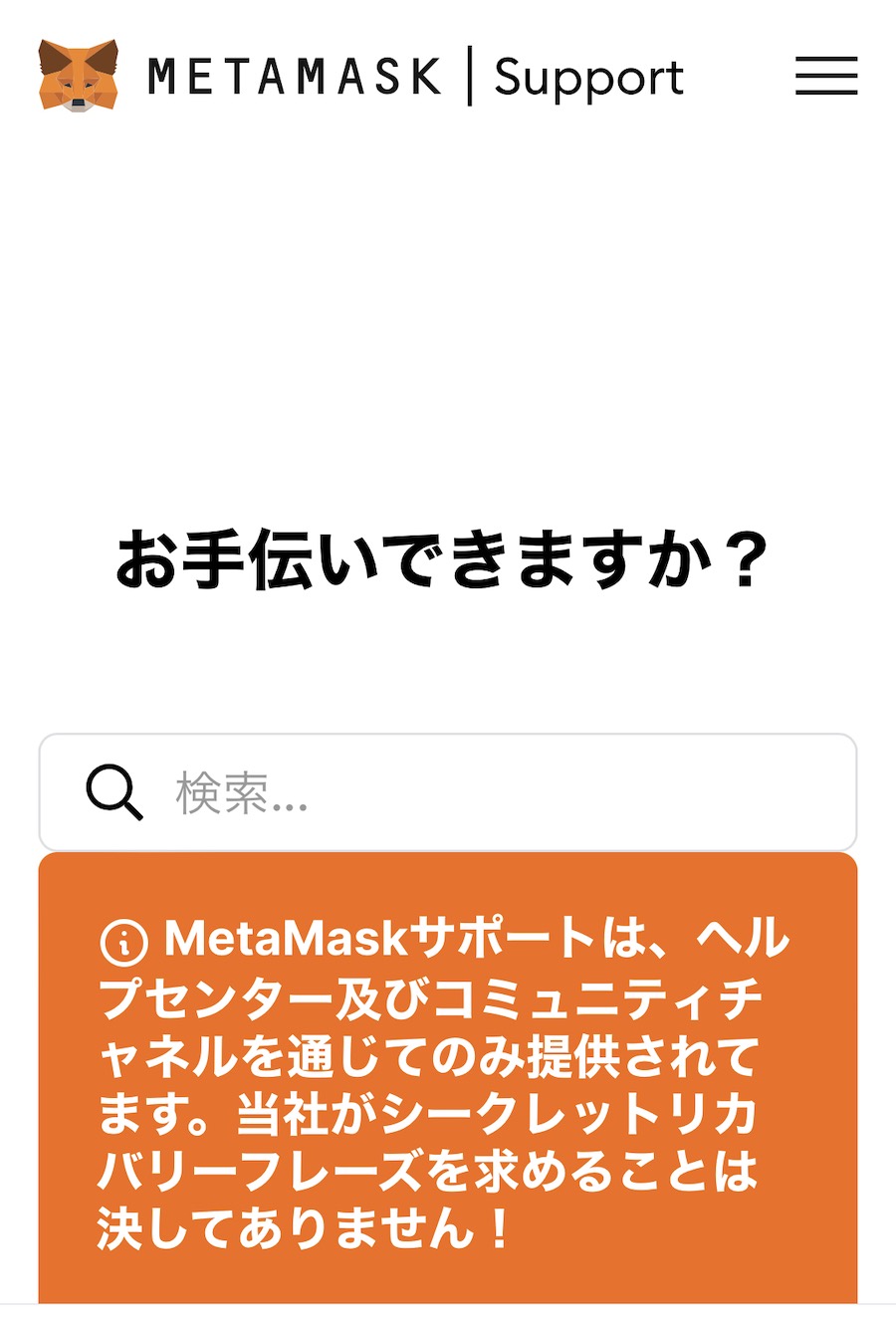
ヘルプセンターが表示されます。
よくある質問や、トラブルシューティングがあるので活用してください。
機能をリクエスト
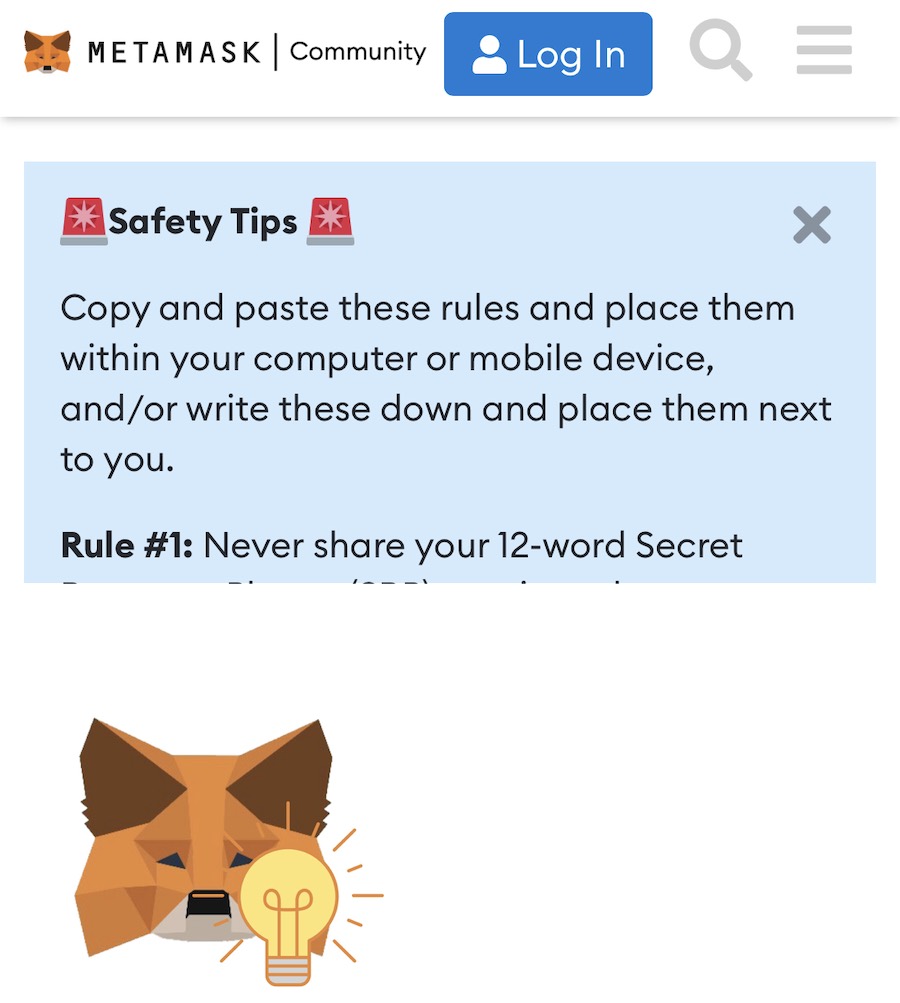
メタマスクのコミュニティが表示されます。
機能のリクエストなど、提案があればつかってみましょう。
ロックはメタマスクのログアウト
ロックは、メタマスクのログアウトです。
セキュリティを高めるためにも、使用後はロックしておきましょう。
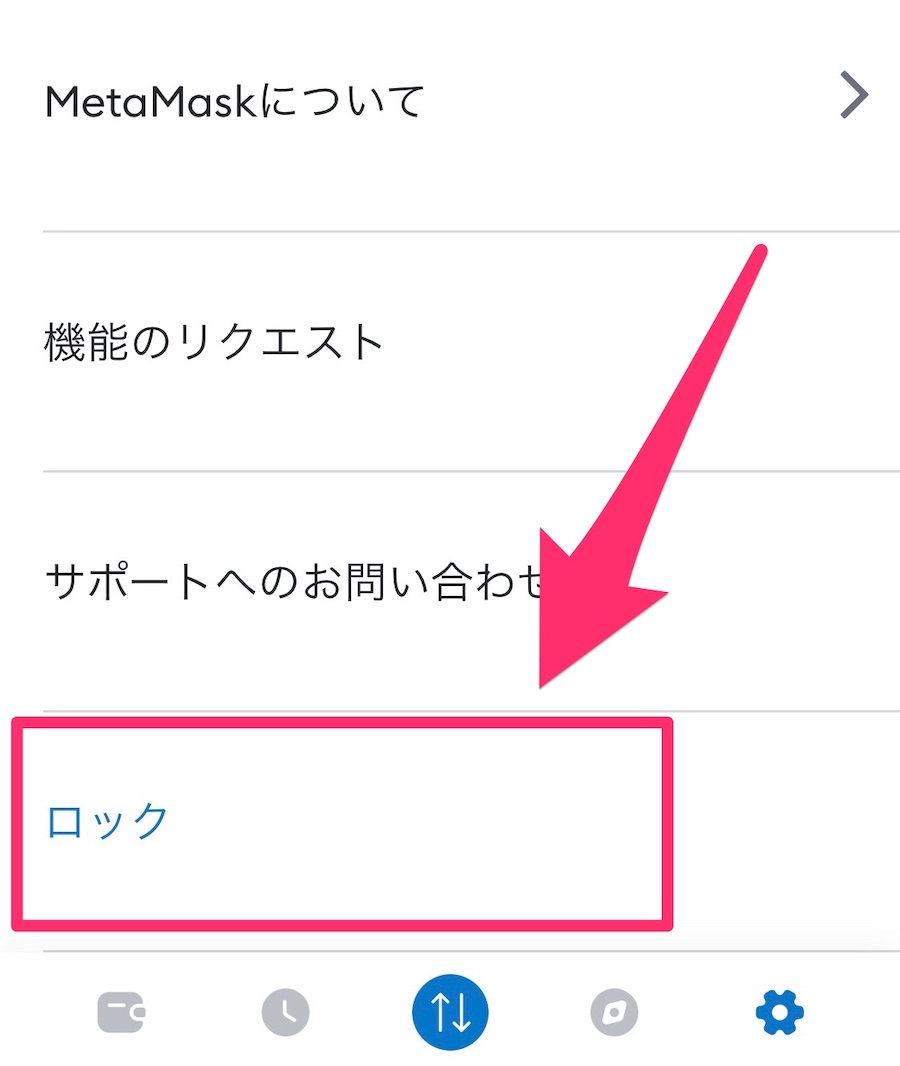
ロックをタップすればOK。
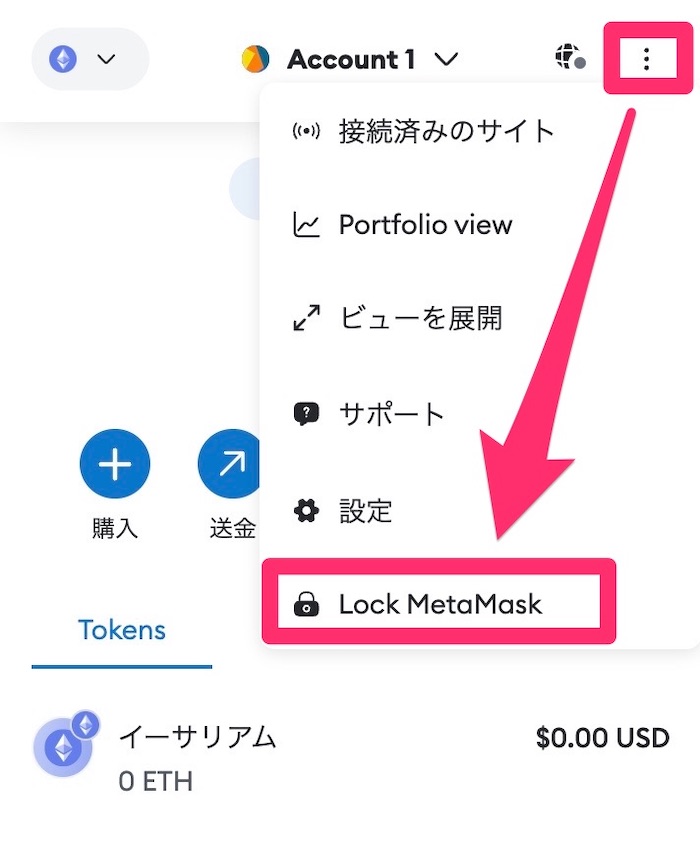
パソコンの場合は、右上のアイコンからロックをクリックで完了。
ログアウトについては、「メタマスクでログアウトする方法」で接続解除や承認取消(リボーク)まで詳しく解説しているので参考にしてください。
メタマスク(MetaMask)の使い方Q&A
メタマスクの使い方に関する、よくある質問にお答えします。
メタマスクの基本的な用途は何?
メタマスクの基本的な用途は、以下の4つです。
- お金の管理
- 買い物・送金
- NFTの保管
- サイトに接続してサービス利用
メタマスクの使い方ではなく、用途に関して解説した「メタマスクで何ができる?」を参考にしてください。
メタマスクの偽物に注意するには?

Googleで「メタマスク」を検索すると、広告を出している偽サイトが表示されます。 メタマスク公式サイトのURL「https://metamask.io」をブックマークしておくと検索しなくてすむので、安心です。 URLが短いので、覚えておくと見分けることも可能ですよ。
メタマスクが詰まっちゃった…

メタマスクのトランザクションが詰まったときの対処法は4つ。
- スピードアップでさらにガス代追加
- キャンセルして待つ
- アカウントリセットする
- トランザクションを上書きする
くわしいやり方はコチラ を参考にしてください。
怪しいサイトに接続しちゃった…
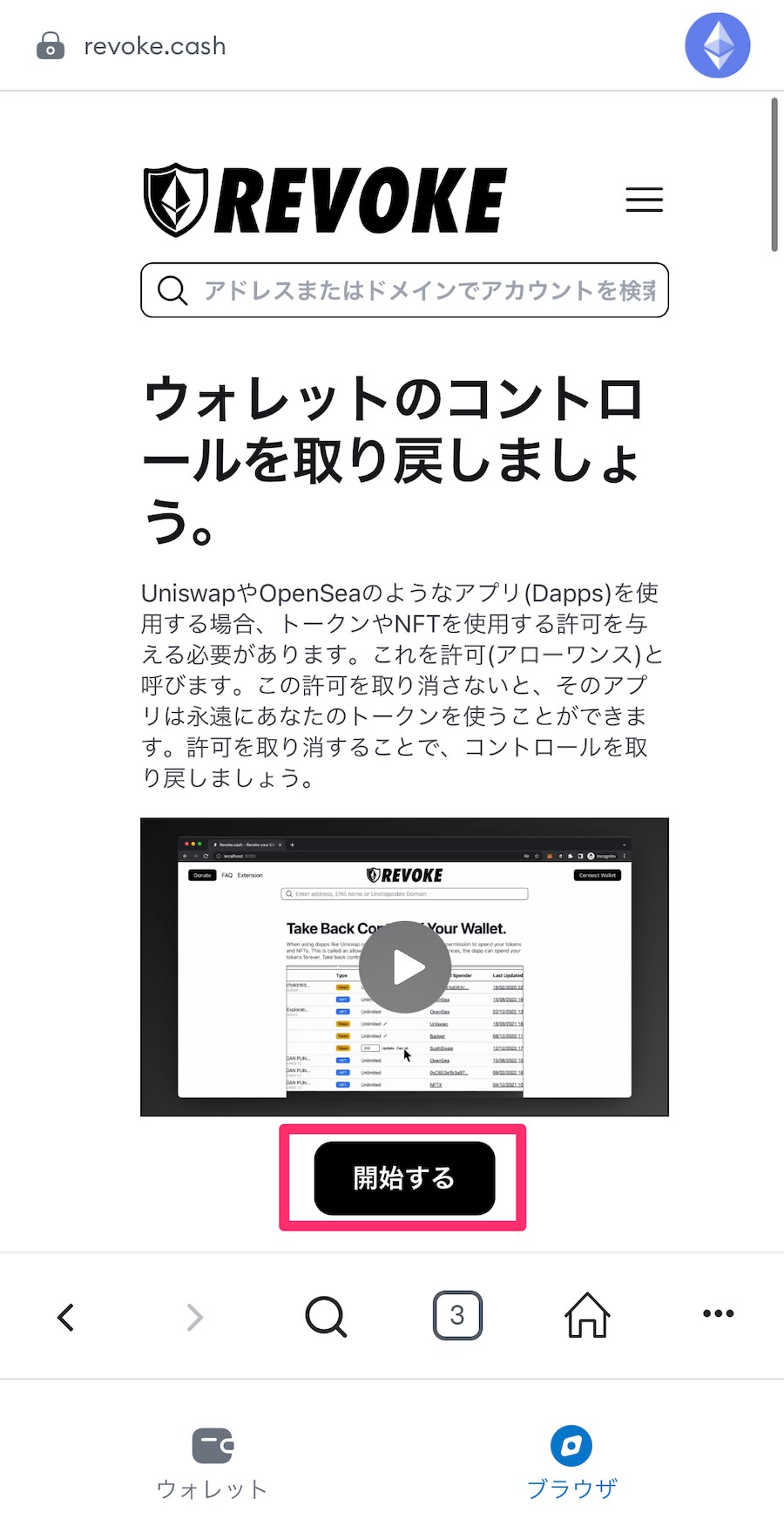
メタマスクのブラウザからRevoke.cashをひらいて接続します。

「No allowances」と表示されていたら、引出し許可なし。 「Unlimited(allowance)」は無制限の許可という意味です。 「Revoke」ボタンをおして、メタマスクで承認するとリボーク完了です。 ※ガス代がかかります。
メタマスクに入ってる仮想通貨を日本円に換金するにはどうするの?

手順は3ステップです。
- 仮想通貨取引所の送信先アドレスをコピーする
- メタマスクから取引所に送金する
- 取引所で仮想通貨を売って日本円にする
メタマスクは複数で使うのがよいの?
はい。 NFTの詐欺被害を、日々Twitterで見かけます。

- 購入用:購入する最小限の資金で運用(被害にあってもOK)
- メイン:安全なサイトだけに接続。メインの資金とDiscordのロールで必要なNFTを保管
- 保管用:大切なNFTを保管
複数のウォレットに分けるだけで、防御力は上がるのでやってみましょう。
スマホとパソコンで同じのを使いたい
シードフレーズがあれば、同じウォレットを作れます。
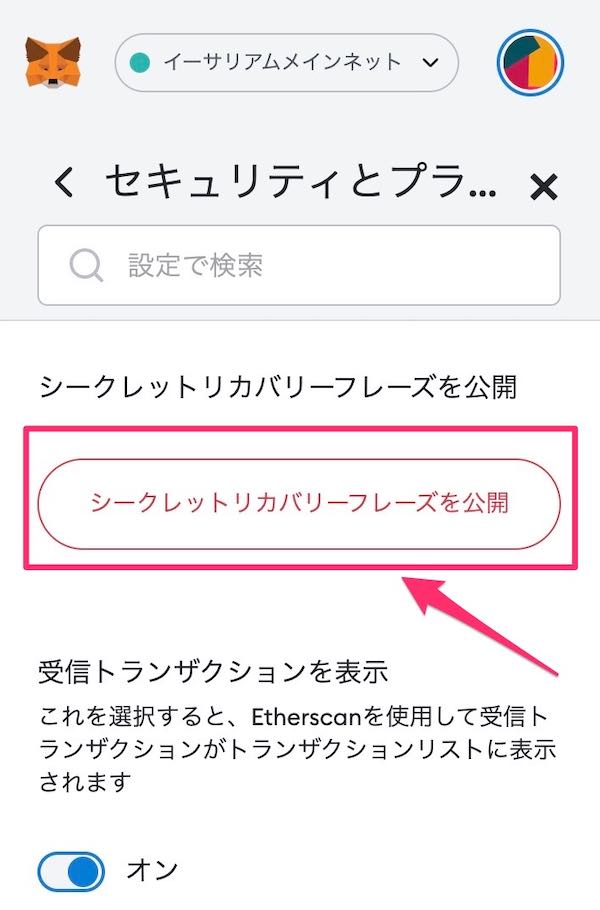
保管してあるメモを見るか、メタマスクから確認できます。 設定 → セキュリティとプライバシー → シークレットリカバリーフレーズを公開
メタマスクに接続できないんだけど…
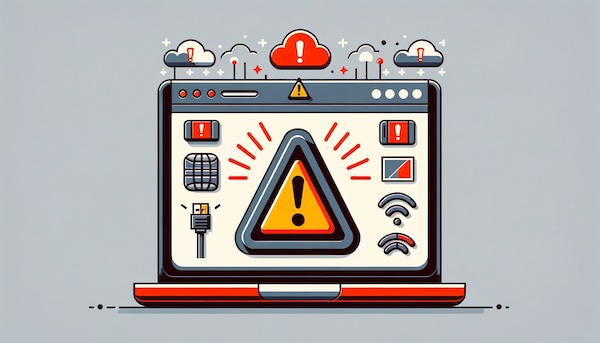
まず、インターネットに接続できているかを確認してください。 パスワードを忘れた場合は、シードフレーズをつかいます。
- インターネットの接続が切れている
- 接続先が障害を起こしている
- メタマスクが正常に動作していない
- ブラウザの不具合
- パソコン・スマホの不具合
一つずつ確認してみましょう。
シードフレーズの確認方法は?

- 設定
- セキュリティとプライバシー
- 秘密のリカバリーフレーズを表示
メニューから確認することができます。
紙にメモをして、大切に保管しておきましょう。
メタマスクからメールが届いた
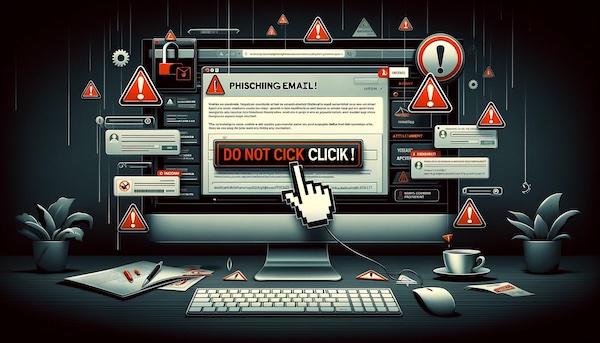
無視でOKです。 メタマスクに登録にメールアドレスは必要ありません。 つまり、フィッシングメールです。
セキュリティを高めたいんだけど

メタマスクにはセキュリティ・アラートという
・詐欺
・フィッシング
・ハッキング
を察知して取引を停止する機能があります。
設定 → 試験運用 から有効化してください。
メタマスクからNFTを送りたい
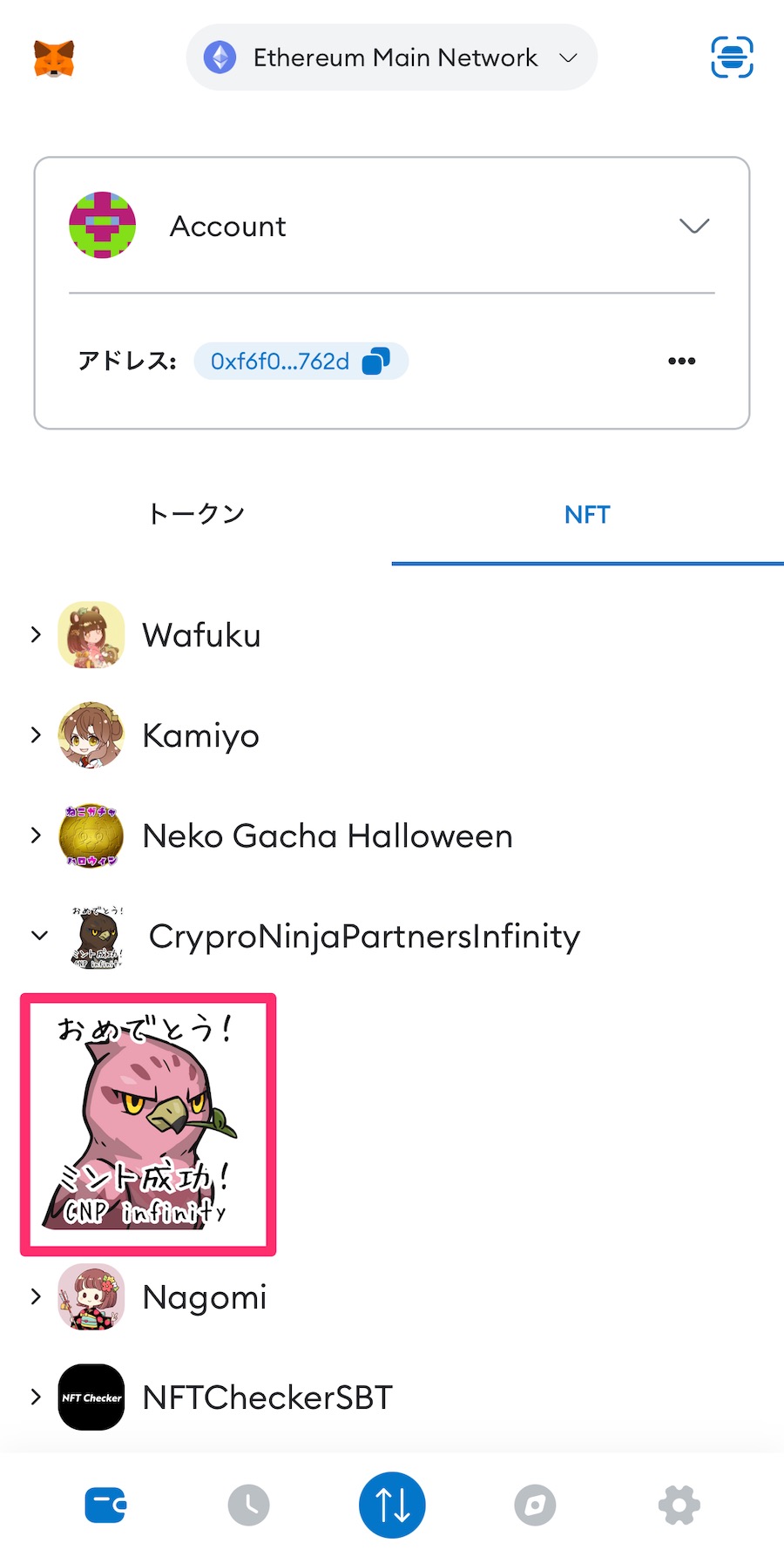
NFTのタブから、送りたいNFTを選び、
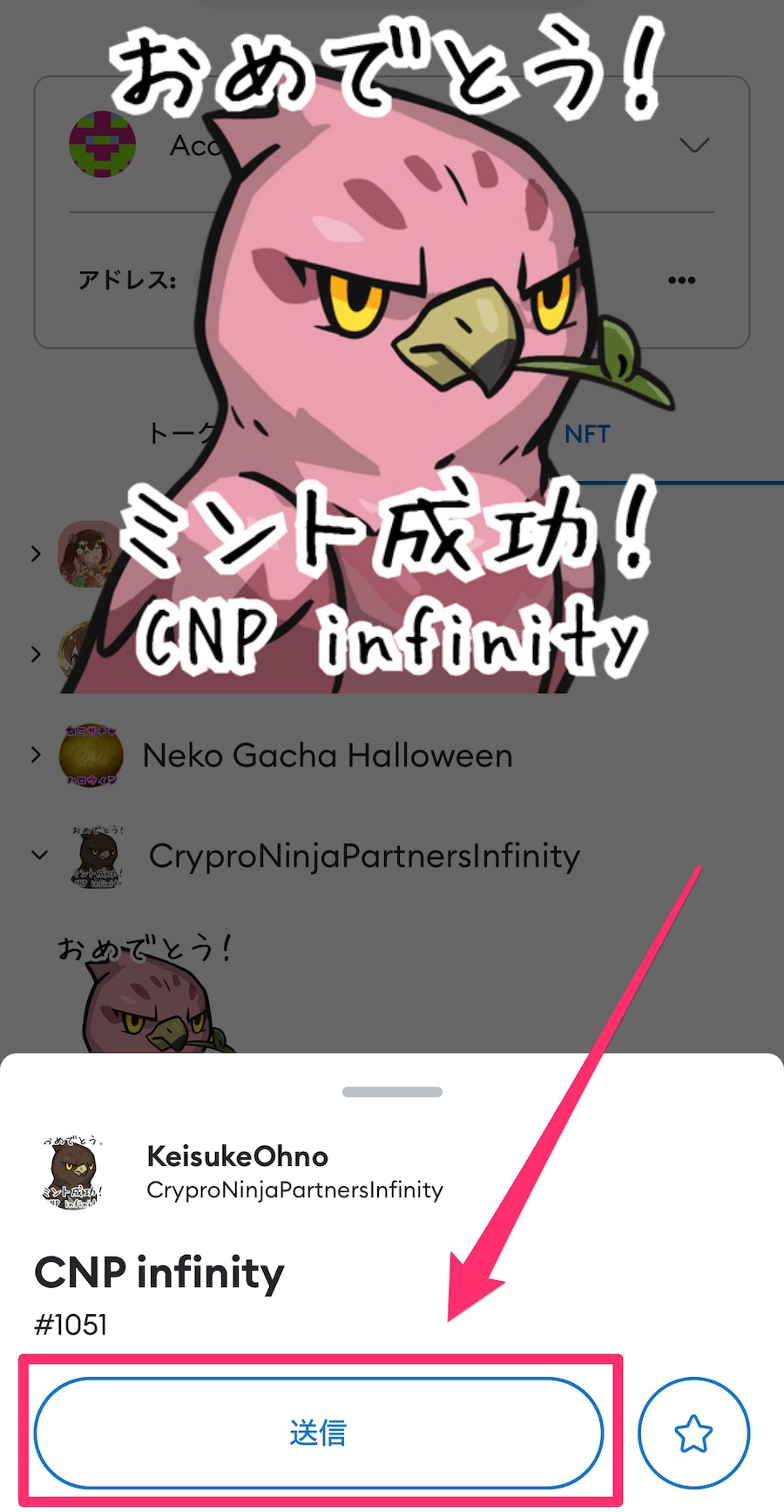
送信ボタンで送れます。
メタマスクのインストールはどのブラウザでできますか?
Chrome、Firefox、Brave、Edgeで利用可能です。
メタマスクのウォレットを作成する際に気をつけるポイントは何ですか?
安全なパスワードを設定し、シークレットリカバリーフレーズを厳重にオフラインで保管することが重要です。
シークレットリカバリーフレーズを紛失した場合どうすればいいですか?
残念ながら、ウォレットを復元する方法がなくなります。
新しいウォレットを作成するしかありません。
メタマスクにETHを入金するにはどうすればいいですか?
メタマスクのアドレスをコピーし、他のウォレットや取引所からそのアドレスに送金します。
具体的なやり方は「GMOコインからメタマスクへETHを送金する方法」を参考にしてください。
ガス代って何ですか?
ブロックチェーンで取引を行う際に必要な手数料です。
詳しくは、「NFT取引で使われるガス代(手数料)とは?節約方法も解説」を参考にしてください。
メタマスクで他のブロックチェーンも使用できますか?
はい、BNB Smart ChainやPolygonなど、他のブロックチェーンにも接続できます。
詳しくは「メタマスクのチェーン追加・ネットワーク切替え方法」を参考にしてください。
メタマスクでNFTを管理できますか?
はい、メタマスクはNFTの管理や取引もサポートしています。
メタマスクのスマホ版はありますか?
はい、iOSとAndroidの両方で利用可能です。
メタマスクからの送金はどれくらい時間がかかりますか?
ガス代の設定やネットワークの混雑状況によりますが、数分から数十分です。
メタマスクのアドレスを変更できますか?
アドレス自体は変更できません。
新しいアドレスを追加することは可能です。
また、イーサリアム・ネーム・サービス(ENS)を利用すると、自分の好きな文字列にすることが可能です。
メタマスクを他のデバイスにインポートするにはどうすればいいですか?
シークレットリカバリーフレーズを使って他のデバイスにインポートできます。
メタマスクのブリッジ機能とは何ですか?
あるチェーンのトークンを他のチェーンに移転するための機能です。
詳しいやり方は「メタマスクでブリッジする方法」を参考にしてください。
メタマスクのアカウントを削除するにはどうすればいいですか?
一度つくったアカウントはブロックチェーンに記録されるため、削除はできません。
デバイスからアンインストール、拡張機能の削除をしてください。
後で復元する可能性があるので、シークレットリカバリーフレーズの保管をお忘れなく。
「メタマスクのアカウントを削除する方法」も参考にしてください。
メタマスクのパスワードを忘れた場合どうすればいいですか?
シークレットリカバリーフレーズを使ってウォレットを復元し、新しいパスワードを設定します。
メタマスクのバックアップ方法は何ですか?
シークレットリカバリーフレーズを安全な場所に保存することが唯一のバックアップ方法です。
取引履歴はすべてブロックチェーンに記録されているので、バックアップの必要がありません。
まとめ:MetaMask(メタマスク)の使い方・始め方
月間アクティブユーザーが3,000万人を超える人気ウォレット「メタマスク」
多機能すぎて、できることが分からないかもしれません。
基本的な使い方をマスターして、スムーズに仮想通貨やNFTの取引をしましょう。 意外と高いメタマスクへの送金手数料も気にしないと、損しますよ。